Использование графических планшетов в компьютерных играх
Если Вы решили отдохнуть и поиграть в компьютерную игру, то смело можете использовать свой графический планшет XPPen. Давайте поговорим о том, в каких играх можно использовать графический планшет и какие модели для этого подходят лучше всего.
И начнем мы свой рассказ с игры, название которой вы могли встречать в рекомендациях к использованию в карточках наших товаров — OSU! Игры, для которой графические планшеты созданы как будто специально.
Osu! -это ритм игра, суть которой заключается в скорости и быстрой реакции. Для игры нужно успевать наводить курсор на мишень и нажимать на клавиши клавиатуры в такт музыке. Все песни (beatmaps) создаются игроками. Карт (музыки) в игре множество, от аниме оппенингов до тяжелого рока, также много фан-артов и мемов. В целом напоминает Guitar Hero.
Osu! помогает развить периферическое зрение и скорость отклика мозга на события на экране. В игре есть встроенный мульти-плеер. Максимум игроков — 16 человек, эти рекорды не записываются, но за них даётся статистика.
В игре есть встроенный мульти-плеер. Максимум игроков — 16 человек, эти рекорды не записываются, но за них даётся статистика.
В Osu! графический планшет максимально облегчает геймплей, и добиться высоких результатов можно на много быстрее. Главный плюс – это скорость наведения курсора на ноту, а также удобно пользоваться небольшой областью планшета, для быстрого перемещения кисти и использования горячих клавиш.
Тут не нужны дорогие модели с большой поверхностью и кнопками. И если будете покупать планшет специально под эту игру, выбирайте между XPPen Star G430S (его размер оптимален — всего 130х107 мм при толщине 2 мм), XPPen Star G640 (размер 190x162x8 мм) и XPPen Deco mini 4 (размер 178,2x125x8 мм). При этом любой из них вы так же сможете использовать для рисования и работы в привычных офисных программах, а также для процесса учебы и обучение (об этом мы уже как-то писали подробнее в статье: «Оптимальный размер рабочий области графического планшета: как выбрать».
Если говорить о других играх, то тут надо прежде всего отметить, что графический планшет – это прекрасная альтернатива обычной компьютерной мышке. И используя вместо мышки перо мы не только упрощаем и ускоряем процесс игры, но и избавляем руку от последующего туннельного синдрома запястья, с которым не по наслышке знакомы многие активные игроки. Как и в Osu!, в любой другой игре вам не понадобится какой-то особый планшет. Вы можете выбрать уже перечисленные выше модели или использовать ту, что у вас уже есть. Стоит отметить, что если вы выберете планшет с кнопками, то сможете на них запрограммировать горячие клавиши, которые используете при игре, и клавиатура вам уже не понадобится. Играть с графическим планшетом можно практически во все компьютерные игры, а заодно и добавить динамики в геймплей.
И используя вместо мышки перо мы не только упрощаем и ускоряем процесс игры, но и избавляем руку от последующего туннельного синдрома запястья, с которым не по наслышке знакомы многие активные игроки. Как и в Osu!, в любой другой игре вам не понадобится какой-то особый планшет. Вы можете выбрать уже перечисленные выше модели или использовать ту, что у вас уже есть. Стоит отметить, что если вы выберете планшет с кнопками, то сможете на них запрограммировать горячие клавиши, которые используете при игре, и клавиатура вам уже не понадобится. Играть с графическим планшетом можно практически во все компьютерные игры, а заодно и добавить динамики в геймплей.
Возьмем, к примеру, игру Hearthstone. Это коллекционная карточная онлайн-игра по мотивам вселенной Warcraft. Как и в других коллекционных карточных играх, главной целью игрока в Hearthstone является сбор собственной карточной коллекции, которая пополняется путём покупок комплектов карт или получения их в качестве награды. Матчи между игроками сводятся к разыгрыванию карт с задачей первым свести очки здоровья оппонента к нулю. Выпуск новых карт проводится в виде крупных дополнений или загружаемого однопользовательского режима «Приключений». Каждое новое дополнение основывается на части или отдельной локации, вселенной Warcraft.
Матчи между игроками сводятся к разыгрыванию карт с задачей первым свести очки здоровья оппонента к нулю. Выпуск новых карт проводится в виде крупных дополнений или загружаемого однопользовательского режима «Приключений». Каждое новое дополнение основывается на части или отдельной локации, вселенной Warcraft.
И передвигать карты на поле, открывать колоды можно как раз с помощью пера вместо мыши. А заодно — отдыхать в процессе игры!
Мы не будем перечислять все игры – их бесконечное множество. Просто в следующий раз, садясь играть, возьмите графический и планшет и попробуйте использовать перо. Уверены, вы уже вряд ли вернетесь потом к мышке.
Автор: Есения Шашкова
все статьи
Как ухаживать за графическими планшетами и дисплеями XPPen
28.10.2022
А знаете ли вы как правильно ухаживать за рабочей поверхностью графического планшета и интерактивного дисплея XPPen?
Подробнее
Создание креативного шрифта в Adobe Photoshop с помощью XPPen
21. 10.2022
10.2022
Хотите научиться создавать необычные уникальные шрифты? Тогда эта статья для вас!
Подробнее
Использование графического планшета в офисе
10.10.2022
Знаете ли вы, что графические планшеты — удобные и практичные устройства для современного бизнеса?
Подробнее
Как использовать Android как графический планшет для компьютера
Среди прочих интересных вариантов применения Android телефона или планшета можно выделить использование мобильного устройства в качестве графического планшета для рисования на компьютере, об этом и пойдет речь в этом материале. См. также: Необычные способы использования Android.
Интереснее всего такая возможность выглядит для телефонов Samsung Galaxy Note и других устройств с поддержкой пера, чувствительного к силе нажатия. Но, при желании, вы можете воспользоваться такими возможностями и на других Android устройствах: единственное, точность рисования на обычном сенсорном экране будет не слишком хорошей.
Galaxy Note 9, Note 8 и другие устройства с S-Pen в качестве графического планшета
Самыми интересными в контексте рассматриваемой темы являются смартфоны Galaxy Note и планшеты Samsung, поддерживающие перо S-Pen, чувствительные к силе нажатия и оснащенные дигитайзером Wacom. Всеми этими преимуществами мы можем воспользоваться и превратить мобильное устройство в почти полноценный графический планшет:
Всеми этими преимуществами мы можем воспользоваться и превратить мобильное устройство в почти полноценный графический планшет:
- На ваш телефон или планшет скачайте приложение VirtualTablet Lite (S-Pen), доступное бесплатно в Play Маркет: https://play.google.com/store/apps/details?id=com.sunnysidesoft.VirtualTablet.lite (есть и платная версия без рекламы).
- На компьютер скачайте и установите программу VirtualTablet Server, доступную на странице http://www.sunnysidesoft.com/virtualtablet/download/
- Запустите VirtualTablet Server на компьютере после установки. Если вы планируете подключаться по Bluetooth, то при запросе от программы, разрешите поиск, в моем примере я подключаюсь по Wi-Fi (компьютер и смартфон должны быть подключены к одной сети). Дождитесь, когда в поле Status в программе будет указано Ready. Учтите, что она не должна блокироваться брандмауэром.
- После запуска сервера, запустите приложение VirtualTablet на телефоне или планшете, а затем выберите тип подключения: Wi-Fi, Bluetooth или USB (для последнего пункта потребуется включить отладку по USB на Android).

- При использовании Wi-Fi подключения, если оба устройства подключены к одной сети, вы увидите список серверов в приложении (а можно и вручную ввести IP-адрес). Выберите нужный сервер и нажмите кнопку «Connect» в приложении.
Готово, виртуальный графический планшет на вашем мобильном устройстве запущен и его можно использовать в графических программах.
Например, рисовать в Photoshop, пользуясь всеми дополнительными функциями кистей, а если на вашем компьютере установлена Windows 10, станут доступны функции Windows Ink Workspace (иконка обычно появляется автоматически в области уведомлений), также можно будет удобно использовать бесплатное приложение Microsoft Fresh Paint (доступно в Магазине Windows 10).
При необходимости, в программе VirtualTablet Server на компьютере можно изменить чувствительность нажатия и перемещения пера. Также обратите внимание на следующий момент: если на вашем компьютере используется более одного монитора, графический планшет будет работать только для того монитора, который в Windows находится под номером 1.
Графический планшет на Android без использования пера
Если ваше Android устройство не поддерживает ввод с помощью пера, вы все равно имеете возможность применить его для рисования на компьютере, но уже с помощью пальца. К сожалению, в этом случае точность будет недостаточной, а перо может «прыгать», что связано с тем, как работают емкостные сенсорные экраны.
Реализовать это можно с помощью уже описанного выше приложения VirtualTablet, но необходимо будет зайти в настройки приложения на телефоне и в пункте «Input Mode» установить «Finger Touch/Capacitive stylus».
Я рекомендую к использованию именно это приложение, но в Play Маркет есть и другие аналогичные утилиты:
- Graphics Tablet — поддерживает те же возможности, что и VirtualTablet (ввод с помощью пера и пальца, сила нажатия) и тоже требует установки драйвера на компьютер. Подключение только по Wi-Fi. Вот только драйвер мне не удалось найти, а информации о нем на официальной странице нет.

- WiFi Drawing Tablet — без поддержки пера и силы нажатия, своего рода эмулятор мыши с помощью телефона или планшета. Ссылка на приложение-сервер для компьютера находится в описании приложения в Play Маркет.
- Tablet Stylus — платное, не тестировал, но по видео на официальной странице очень похоже на предыдущий вариант, за исключением того, что поддерживается подключение по USB. Ссылка на приложение-сервер есть в конце описания приложения в Play Маркет.
remontka.pro в Телеграм | Другие способы подписки
Поддержать автора и сайт
Grafiktablett-Tutorial: Wie gelingt der Einstieg?
Ресурсы
Grafiktablett-Tutorial: Wie gelingt der Einstieg?
Wenn Sie damit beginnen Woollen, regelmäßig digitale Zeichnungen anzufertigen oder Bilder zu retuschieren, gibt es ein unverzichtbares Werkzeug im täglichen Leben eines Zeichners, Illustrators, Grafikers oder Designers: das Grafiktablett. Es gibt viele Modelle, sowohl für Anfänger als auch für Profis, und für diejenigen, die noch nie die Gelegenheit hatten, ein solches Gerät zu benutzen, kann ein Tutorial mit grundlegenden Ratschlägen ein echtes Plus sein, um sich während des Lernprozesses nicht entmutsenigen zu las . Wir werden Ihnen in diesem Artikel helfen, die Grundlagen der Verwendung eines Standard-Grafiktabletts zu verstehen, von der Installation bis hin zu den ersten Zeichnungen im digitalen Цейхнен .
Es gibt viele Modelle, sowohl für Anfänger als auch für Profis, und für diejenigen, die noch nie die Gelegenheit hatten, ein solches Gerät zu benutzen, kann ein Tutorial mit grundlegenden Ratschlägen ein echtes Plus sein, um sich während des Lernprozesses nicht entmutsenigen zu las . Wir werden Ihnen in diesem Artikel helfen, die Grundlagen der Verwendung eines Standard-Grafiktabletts zu verstehen, von der Installation bis hin zu den ersten Zeichnungen im digitalen Цейхнен .
Был ли macht man mit einem Grafiktablett?
Das Grafiktablet ist heute ein Muss für Designer or Illustratoren, die Skizzen und Zeichnungen anfertigen oder Bilder und Fotos mit spezieller Software wie Adobe Photoshop, Illustrator или Gimp retuschieren Woollen. Он функциональнее, чем Windows и macOS, а также эффективен во время работы с ним. Grafikdesigner werden die Ergonomie und Ausführungsgeschwindigkeit, die mit einem Grafiktablett erreicht werden kann, zu schätzen wissen, und sobald Sie dessen Verwendung beherrschen, sind die Möglichkeiten endlos. Alles, было Sie tun müssen, ist, Ihren Stylus auf Ihre Arbeitsfläche zu legen, und es Liegt an Ihnen, die Ebenen und Optionen Ihrer Software zu verwalten, um ein kreatives Werk zu schaffen, das eine Zeichensoftware erfordert. Sowohl erfahrene Künstler als auch Anfänger müssen die Grundlagen des Traditionalellen Zeichnens kennen, bevor sie mit dem digitalen Zeichnen beginnen. Tatsächlich ist die Bleistiftskizze gerade für Anfänger meist ein notwendiger Schritt im kreativen Prozess, bis hin zur finalen digitalen Retusche in der Software. Letztere müssen auch lernen, ihre grafische Palette, die sich aus dem Tablett und dem Stylus zusammensetzt, zu beherrschen, bevor sie sich vorstellen können, hochwertige Illustrationen zu erstellen. Tablett mit oder ohne Bildschirm, Zeichentablett , das die Lücke zwischen und digitalem Zeichnen schließt, wie das Repaper-Tablett … Es gibt heute viele Modelle von Grafiktabletts, die aber alle mehr oder weniger nach dem gleichen System arbeiten.
Alles, было Sie tun müssen, ist, Ihren Stylus auf Ihre Arbeitsfläche zu legen, und es Liegt an Ihnen, die Ebenen und Optionen Ihrer Software zu verwalten, um ein kreatives Werk zu schaffen, das eine Zeichensoftware erfordert. Sowohl erfahrene Künstler als auch Anfänger müssen die Grundlagen des Traditionalellen Zeichnens kennen, bevor sie mit dem digitalen Zeichnen beginnen. Tatsächlich ist die Bleistiftskizze gerade für Anfänger meist ein notwendiger Schritt im kreativen Prozess, bis hin zur finalen digitalen Retusche in der Software. Letztere müssen auch lernen, ihre grafische Palette, die sich aus dem Tablett und dem Stylus zusammensetzt, zu beherrschen, bevor sie sich vorstellen können, hochwertige Illustrationen zu erstellen. Tablett mit oder ohne Bildschirm, Zeichentablett , das die Lücke zwischen und digitalem Zeichnen schließt, wie das Repaper-Tablett … Es gibt heute viele Modelle von Grafiktabletts, die aber alle mehr oder weniger nach dem gleichen System arbeiten. Daher ist es notwendig, die grundlegenden Tricks zu kennen, um zu lernen, wie man effizient am Computer zeichnet.
Daher ist es notwendig, die grundlegenden Tricks zu kennen, um zu lernen, wie man effizient am Computer zeichnet.
Repaper
So einfach wie Papier und Stift, so leistungsfähig wie ein Grafiktablett
Энтдекен
Обучение Sie, wie man ein Grafiktablett benutzt: die wichtigsten Tipps!
Für einen guten Anfang.
Richten Sie Ihren Arbeitsbereich ein.
Es mag nebensächlich erscheinen, aber die Organization Ihrer Peripheriegeräte, um Ihren Zeichenbereich zu gestalten, ist entscheidend, um das Beste aus Ihrer Benutzeroberfläche herauszuholen. Grafiktabletts und ihre Eingabestifte nehmen viel weniger Platz ein, als wenn man mit Stift und Papier arbeiten würde. Es ist jedoch wichtig, die verschiedenen Elemente in Ihrem Arbeitsbereich so zu platzieren, dass Sie auf alle Shortcuts und Optionen auf einen Blick und auf интуитивно понятный Weise zugreifen können und somit Ihre gesamte Umgebung einfacher zu bedienen ist. Unabhängig davon, ob Sie Links-oder Rechtshänder sind, müssen Sie die folgenden Tipps natürlich anpassen.
Unabhängig davon, ob Sie Links-oder Rechtshänder sind, müssen Sie die folgenden Tipps natürlich anpassen.
Machen Sie sich zunächst Gedanken über den Standort des Grafiktabletts. Es ist das Hauptelement unter Ihren Peripheriegeräten. Machen Sie ihn zum zentralen Element, zusammen mit Ihrem Computerbildschirm, damit Sie so zeichnen können, als würden Sie auf einem Blatt Papier zeichnen. Manche Leute, Rechtshänder, bevorzugen es, es leicht nach rechts zu bewegen, und umgekehrt für Linkshänder. Die Hauptsache ist, dass es wirklich bequem und frei von Hindernissen auf der Ebene des Unterarms ist, um auf natürliche Weise zu zeichnen. Die Maus befindet sich dann auf der rechten Seite des Tabletts. Diese wird in der Tat wenig benutzt werden, dank des absoluten Modus des Grafiktabletts, der es erlaubt, eine Stelle des Bildschirms direkt zu zeigen, je nachdem, wo man den Druck auf das Tablett ausübt, viel praktischer als der родственник Modus einer Maus, wenn es darum geht, auf dem Computer zu zeichnen. Die Tastatur wird auf der linken Seite platziert, um mit der freien Hand schnellen Zugriff auf die vorprogrammierten Tastencombinationen в Ihrer bevorzugten Zeichensoftware zu haben. Auf diese Weise wird Ihr Raum optimiert und Sie können ungehemmt Ihr zeichnerisches Talent ausüben.
Die Tastatur wird auf der linken Seite platziert, um mit der freien Hand schnellen Zugriff auf die vorprogrammierten Tastencombinationen в Ihrer bevorzugten Zeichensoftware zu haben. Auf diese Weise wird Ihr Raum optimiert und Sie können ungehemmt Ihr zeichnerisches Talent ausüben.
Machen Sie Ihr Tablett und Ihre Grafiksoftware kompatibel.
Man könnte meinen, dass es ausreichend ist, das beste Tablett for Ihre Bedürfnisse zu kaufen, und dann das USB-Kabel von Ihrem Gerät an Ihren Laptop oder Desktop-Computer anzuschließen, damit es funktioniert. Trifft умирает в den meisten Fällen zu, vor allem bei den Apple-Produkten unter macOS, oder wenn Sie z.B. ein iPad Pro als Bildschirm verwenden, benötigen Windows-Computer regelmäßig Plugins und Treiber, um eine correkte Interaktion zwischen Ihrem Grafiktablett und Ihrer Grafiksoftware — Rastergrafik mit Pixel-Technologie, Vectorgrafik или Ihrer Fotobearbeitungssoftware wie z.B. Lightroom — zu gewahrleisten. Sobald jedes notwendige Plugin installiert ist, können Sie mit der digitalen Malerei beginnen und eine Vielzahl von Werken erstellen.
Richten Sie Ihre Shortcuts ein.
Es ist wichtig, sich mit der Software vertraut zu machen, damit das Erstellen von Grafiken oder das Retuschieren von bereits erstellten Bildern zu einem интуитивное действие, und die Sensationen des Digital Paintings vollständig genossen werden können. Zögern Sie daher nicht, jeder Taste Ihres Eingabestifts oder Tabletts eine Tastenkombination zuzuweisen. Zunächst einmal verfügt Ihr Stylus в der Regel über eine Taste in Daumenhöhe, mit der Sie eine zuvor definierte Aktion mit einem einzigen Druck ausführen können. Aufgrund der extrem zugänglichen Position dieser Tastenkombination ist es eine gute Idee , ihr eine Rückgängig-Funktion zuzuweisen, da dies die Option ist, die Sie am häufigsten verwenden werden, wenn Sie z. B. eine Linie oder eine Farbe verfehlen. Bei Grafiktabletts wie Repaper wird der Stylus durch Ihren Bleistift ersetzt. Das ist sicherlich von Vorteil, denn im Gegensatz zu einem herkömmlichen Eingabestift verursacht der Ersatz Ihres Traditionalellen Zeichenwerkzeugs bei Verlust, Beschädigung oder Diebstahl keine nennenswerten Kosten, jedoch bietet Ihnen ein solches Werkzeug keine Tasten-Shortcuts.
Um dies auszugleichen, sind jedoch bei den gängigsten Modellen in der Regel mehrere Tasten vorhanden, mit denen Sie Zugriff auf weitere programmierbare Tastenkombinationen haben. Undo, Pinseloder Stiftwechsel, Zoom… Es Liegt An Ihnen zu entscheiden, welche Optionen am interessantesten sind, um sie auf Ihrem Tablett einzurichten. Schließlich wird auch Ihre Tastatur nicht ausgelassen, um anpassbare Tastenkombinationen zu erstellen. Mit seinen vielen Tasten, von denen einige bereits von Bildbearbeitungsprogrammen wie Photoshop und Illustrator vordefiniert sind, können Sie viele weitere Shortcuts ganz nach Ihren Bedürfnissen Programmieren. Da Ihre linke Hand frei ist, können Sie Ihre Ansprüche je nach Arbeit definieren und so Ihre Zeichenwerkzeuge mit einer einzigen Bewegung meisterhaft handhaben.
Handhaben Sie den Druck und die Präzision Ihres Stils.
Sie sind nun bereit, Ihr Grafiktablett mit Ihrer Lieblingssoftware zu verwenden. Als Anfänger ist es jedoch wichtig, die Empfindlichkeitsstufen der aktiven Multi-Touch-Oberfläche Ihrer Hardware zu kennen, bevor Sie tatsächlich mit dem Zeichnen beginnen. Wenn Sie wissen, wie viel Druck Sie mit dem Stift ausüben müssen, können Sie beim Zeichnen präziser arbeiten und haben weniger Unregelmäßigkeiten in Ihren digitalen Werken. Dazu gibt es einige einfache Übungen, die Sie durchführen können, um Ihre Grafikpalette zu beherrschen. Platzieren Sie z.B. zwei Kreise, einen schwarzen und einen weißen, auf beiden Seiten Ihrer Ebene und versuchen Sie, sie mit einem geeigneten schwarzen Pinsel zu verbinden, indem Sie einen möglichst natürlichen Verlauf zwischen dem ersten und dem zweiten Kreisgerdank meurzeugen, sie mit einem geeigneten schwarzen Pinsel zu verbinden , den der Stylus ausübt. Dadurch lernen Sie die Druckstufen auf der Oberfläche des aktiven Bereichs des Tabletts handzuhaben, so dass Sie wissen, wann Sie beim Zeichnen die Linie forcieren müssen oder nicht.
Wenn Sie wissen, wie viel Druck Sie mit dem Stift ausüben müssen, können Sie beim Zeichnen präziser arbeiten und haben weniger Unregelmäßigkeiten in Ihren digitalen Werken. Dazu gibt es einige einfache Übungen, die Sie durchführen können, um Ihre Grafikpalette zu beherrschen. Platzieren Sie z.B. zwei Kreise, einen schwarzen und einen weißen, auf beiden Seiten Ihrer Ebene und versuchen Sie, sie mit einem geeigneten schwarzen Pinsel zu verbinden, indem Sie einen möglichst natürlichen Verlauf zwischen dem ersten und dem zweiten Kreisgerdank meurzeugen, sie mit einem geeigneten schwarzen Pinsel zu verbinden , den der Stylus ausübt. Dadurch lernen Sie die Druckstufen auf der Oberfläche des aktiven Bereichs des Tabletts handzuhaben, so dass Sie wissen, wann Sie beim Zeichnen die Linie forcieren müssen oder nicht.
Eine weitere interessante Übung kann darin bestehen, Kreise mit unterschiedlichen Durchmessern auf der Leinwand zu positionieren und sie vom größten zum kleinsten zu verbinden, um sich im Umgang mit dem Stylus zu schulen. Alle diese Übungen werden Ihnen helfen, Fortschritte bei der Verwendung des Materials zu machen, aber auch die Empfindlichkeit des Eingabestifts in den Einstellungen Ihrer Software oder Ihres Computers anzupassen. Sie werden sich dann sicher fühlen, wenn Sie eine neue Skizze beginnen.
Alle diese Übungen werden Ihnen helfen, Fortschritte bei der Verwendung des Materials zu machen, aber auch die Empfindlichkeit des Eingabestifts in den Einstellungen Ihrer Software oder Ihres Computers anzupassen. Sie werden sich dann sicher fühlen, wenn Sie eine neue Skizze beginnen.
Haben Sie einen sauberen und präzisen Strich.
Bei Tabletts ohne Bildschirm kann es vor allem für den Anfänger am Anfang schwierig sein, mit dieser Art von Werkzeug zu beginnen. In der Tatist der Reflex, auf den Bildschirm statt auf die Hand zu schauen, für den Zeichner nicht natürlich, und paradoxerweise ist man in der Regel gezwungen, diese Tabletts zu verwenden, da sie für den Anfang am erschwinglichsten sind, im Gegensatz zu einem Tablett mit einem Full-HD-Bildschirm, интуитивный, абер аух виель тёрер ист. Wie также trotz dieser neuen Art des Zeichnens mit sicherem Strich zeichnen? Es gibt mehrere Tricks, фон denen der erste darin besteht, die Tastenkombination zum Rückgängigmachen, также Strg+Z, сразу на Stylus zu legen. So können Sie regelmäßig zurückgehen, um eine geradere, sauberere Linie zu zeichnen, Korrekturen vorzunehmen und schnelle Bearbeitungen vorzunehmen. Sie werden keine Angst haben, einen Fehler zu machen, Sie werden klarer zeichnen, und selbst wenn Sie zehn oder fünfzehn Mal brauchen, bis Sie die perfect Linie hinbekommen, ist das kein Problem, da die Korrektur des Bildes nach einem Fehlschlag sofort erfolgt. Denken Sie auch an die Grafiktabletts wie Repaper, denn sie können eine hervorragende Alternative zu den Tabletts ohne Bildschirm sein, mit den gleichen Vorteilen, aber mit der Möglichkeit, direct auf ein Blatt Papier zu zeichnen, mit einer Übertragung Ihrer Skizze in Live auf Ihrem Computer . Der erschwingliche Preis dieser Tabletts macht sie zu einer ernstzunehmenden Option, um weiterhin von der Hand-Augen-Koordinate zu Profitieren und gleichzeitig die Möglichkeit zu haben, Ihre Skizzen später am Computer zu retuschieren. Um digital mit noch größerer Klarheit zu malen, zögern Sie nicht, Geisterbewegungen zu verwenden.
So können Sie regelmäßig zurückgehen, um eine geradere, sauberere Linie zu zeichnen, Korrekturen vorzunehmen und schnelle Bearbeitungen vorzunehmen. Sie werden keine Angst haben, einen Fehler zu machen, Sie werden klarer zeichnen, und selbst wenn Sie zehn oder fünfzehn Mal brauchen, bis Sie die perfect Linie hinbekommen, ist das kein Problem, da die Korrektur des Bildes nach einem Fehlschlag sofort erfolgt. Denken Sie auch an die Grafiktabletts wie Repaper, denn sie können eine hervorragende Alternative zu den Tabletts ohne Bildschirm sein, mit den gleichen Vorteilen, aber mit der Möglichkeit, direct auf ein Blatt Papier zu zeichnen, mit einer Übertragung Ihrer Skizze in Live auf Ihrem Computer . Der erschwingliche Preis dieser Tabletts macht sie zu einer ernstzunehmenden Option, um weiterhin von der Hand-Augen-Koordinate zu Profitieren und gleichzeitig die Möglichkeit zu haben, Ihre Skizzen später am Computer zu retuschieren. Um digital mit noch größerer Klarheit zu malen, zögern Sie nicht, Geisterbewegungen zu verwenden. Diese natürlichen Bewegungen, die für erfahrene Zeichner часто instinktiv sind, trainieren Ihr Handgelenk, um den gewünschten Strich zu machen, indem Sie, ohne zu zeichnen, kleine schnelle Bewegungen ausführen, die die endgültige Geste, die Sie machen werden, um Ihren Strichen zu zeichn , репродуцирует. Die Geisterbewegungen vermeiden Fehler und sparen Ihnen viel Zeit bei der Erstellung Ihres digitalen Bildes.
Diese natürlichen Bewegungen, die für erfahrene Zeichner часто instinktiv sind, trainieren Ihr Handgelenk, um den gewünschten Strich zu machen, indem Sie, ohne zu zeichnen, kleine schnelle Bewegungen ausführen, die die endgültige Geste, die Sie machen werden, um Ihren Strichen zu zeichn , репродуцирует. Die Geisterbewegungen vermeiden Fehler und sparen Ihnen viel Zeit bei der Erstellung Ihres digitalen Bildes.
Abschließend: Verwenden und übernutzen Sie Ebenen. Dies ist nach wie vor einer der größten Vorteile der digitalen Malerei. Die Verwendung einer oder mehrerer Ebenen ermöglicht es Ihnen, eine schnelle Skizze mit den Proportionen Ihrer kommenden Zeichnung zu erstellen. Wenn Sie eine Ebene über Ihre Skizzierebene legen, können Sie die Linien sauberer und ohne Fehler zeichnen. Mit der Zeit wird der Grafikdesigner или Digital Artist, der mit seiner Ausrüstung vertraut ist, in den allermeisten Fällen immer weniger diese reinen Zeichentechniken verwenden. Er wird vielmehr direkt an dem Volumen und dem Licht der Silhouetten und Landschaften arbeiten, bevor er präzise und scharfe Linien realisiert. Für den Anfänger ist es jedoch wichtig, mit dem Linienzeichnen zu beginnen, das dem Animationszeichnen oder dem Traditionalellen Zeichnen auf Papier näher kommt, nur wenige Werkzeuge zu verwenden, maximal drei Pinsel, und zunächst nur in Schwarz-Wezuustuf und miten sich nicht in der Fülle der Möglichkeiten digitaler Zeichensoftware для проверки. Nur mit Zeit, Arbeit und Ausdauer werden Sie dann Fortschritte machen und immer mehr Techniken und Werkzeuge kennenlernen können, die Ihre Werke komplexer und beeindruckender machen.
Für den Anfänger ist es jedoch wichtig, mit dem Linienzeichnen zu beginnen, das dem Animationszeichnen oder dem Traditionalellen Zeichnen auf Papier näher kommt, nur wenige Werkzeuge zu verwenden, maximal drei Pinsel, und zunächst nur in Schwarz-Wezuustuf und miten sich nicht in der Fülle der Möglichkeiten digitaler Zeichensoftware для проверки. Nur mit Zeit, Arbeit und Ausdauer werden Sie dann Fortschritte machen und immer mehr Techniken und Werkzeuge kennenlernen können, die Ihre Werke komplexer und beeindruckender machen.
Um noch weiter zu kommen.
Wenn Sie beginnen, Ihr Grafikdesign-Tool zu beherrschen, können Sie sich weiterbilden und neue Techniken entdecken, um Ihre Fähigkeiten im Computerzeichnen zu verbessern. Beginnen Sie damit, die neuen Werkzeuge und Effekte, die Ihre Software beetet, auszuprobieren und zu verstehen. Sie können neue Techniken ausprobieren und, wie wir bereits gesehen haben, vom Linienzeichnen zum Volumen- und Lichtzeichnen übergehen. Der Umgang mit Pinseln, Kontur-Effekten und Schattierungen eröffnet Ihnen neue Horizonte für immer anspruchsvollere digitale Zeichnungen. Dennoch muss man den ersten Schritt durchlaufen, bevor man unglaubliche technische Werke zu Gesicht bekommt: die Kolorierung des Bildes.
Der Umgang mit Pinseln, Kontur-Effekten und Schattierungen eröffnet Ihnen neue Horizonte für immer anspruchsvollere digitale Zeichnungen. Dennoch muss man den ersten Schritt durchlaufen, bevor man unglaubliche technische Werke zu Gesicht bekommt: die Kolorierung des Bildes.
Wieder einmal werden Ebenen Ihre besten Freunde zum Üben sein. Nehmen Sie ein bestehendes Bild, erstellen Sie eine Ebene, auf der Sie seine Konturen mit den zuvor gesehenen Linientechniken reproduzieren, und tragen Sie auf einer zweiten Ebene die Farbe auf, um die Originalzeichnung, ihre Abstufungen und Nuancen so originalgetreu wie möglichn zu reproduzieren. Wenn Sie es gut machen, sollten Sie mit etwas Übung durch Entfernen der Konturebene ein Bild erhalten, das dem Original ähnlich ist. Sobald Sie die Einfärbung beherrschen, können Sie zu anderen Effekten übergehen, die mehr und mehr technisches Geschick erfordern. Mit dem digitalen Zeichnen wird dann alles möglich.
Repaper
So einfach wie Papier und Stift, so leistungsfähig wie ein Grafiktablett
Энтдекен
Как пользоваться планшетом для рисования: полное руководство
Мы полагаемся на технологии для выполнения множества повседневных задач, и рисование не стало исключением. С цифровым искусством в полном разгаре использование ПК для рисования в основном заменяется планшетами для рисования из-за удобства. Планшеты позволяют художникам больше экспериментировать с меньшим количеством расходных материалов.
С цифровым искусством в полном разгаре использование ПК для рисования в основном заменяется планшетами для рисования из-за удобства. Планшеты позволяют художникам больше экспериментировать с меньшим количеством расходных материалов.
Если вам интересно, как использовать планшет для рисования, не ищите дальше. В этом руководстве мы предоставим пошаговое руководство, чтобы вы могли использовать свой планшет, чтобы раскрыть свой внутренний творческий гений и создать потрясающее искусство.
Шаг 1. Убедитесь, что у вас есть необходимое оборудование
Планшет для рисования — это устройство, используемое для создания цифровых изображений. Чтобы рисовать на планшете, вам понадобится специальная ручка. Если у вас еще нет планшета для рисования, первое, что нужно решить, это какой тип планшета для рисования лучше всего подходит для ваших нужд. Чтобы помочь вам решить, вот виды, с которыми вы можете столкнуться:
1. Безэкранный планшет для рисования
Безэкранный планшет для рисования, также известный как графический планшет, представляет собой устройство без дисплея. Чтобы иметь возможность рисовать, вам нужно подключить его к компьютеру. В большинстве случаев вам также понадобится стилус. Вы просто рисуете ручкой на планшете, как на бумаге, а все, что вы создаете, отображается на мониторе вашего компьютера.
Чтобы иметь возможность рисовать, вам нужно подключить его к компьютеру. В большинстве случаев вам также понадобится стилус. Вы просто рисуете ручкой на планшете, как на бумаге, а все, что вы создаете, отображается на мониторе вашего компьютера.
2. Автономный планшет для рисования
Автономный планшет для рисования — это устройство, которое не нужно подключать к компьютеру. Он способен самостоятельно запускать программное обеспечение для рисования и имеет дисплей, на котором вы рисуете и видите свои творения. Вы можете использовать планшет для рисования, специально предназначенный для рисования, или рисовать на обычном планшете, например iPad.
3. Планшет для рисования с перьевым дисплеем
Планшет для рисования с перьевым дисплеем представляет собой гибрид первых двух типов. У него есть дисплей, но его все равно нужно подключить к компьютеру. Все, что вы видите на мониторе компьютера, также будет отображаться на экране планшета.
В зависимости от выбранного планшета для рисования вам потребуется дополнительное оборудование, в том числе специальное перо и компьютер в случае безэкранных планшетов и планшетов с интерактивным дисплеем.
Что касается перьев, вам необходимо убедиться, что они совместимы с вашим планшетом. Например, даже Apple Pencil можно использовать только на определенных моделях iPad.
Шаг 2. Выберите программу для рисования
После выбора устройства для рисования и подготовки Wacom или другого планшета к использованию вам потребуется найти соответствующее программное обеспечение. Ваши возможности далеко не ограничены, так как набор программ может помочь вам воплотить в жизнь ваше воображение. Некоторые из лучших вариантов включают:
- Autodesk Sketchbook
- канитель
- Артфлоу
- Adobe Photoshop CC
- Малярный инструмент SAI
- Крита
- Произвести потомство
- Краска Clip Studio
Например, Gimp — это бесплатный инструмент, удобный для начинающих. Он имеет все основные функции, позволяющие учиться и экспериментировать. Часто упоминаемый как бесплатная альтернатива Adobe Photoshop CC, Gimp имеет большое сообщество, готовое ответить на все ваши вопросы. Когда вы научитесь рисовать на планшете, вы сможете перейти на более продвинутое программное обеспечение.
Часто упоминаемый как бесплатная альтернатива Adobe Photoshop CC, Gimp имеет большое сообщество, готовое ответить на все ваши вопросы. Когда вы научитесь рисовать на планшете, вы сможете перейти на более продвинутое программное обеспечение.
Шаг 3. Освойте основные инструменты программы рисования
Обучение рисованию на планшете требует времени и терпения. В большинстве программ цифрового искусства есть множество опций, которые вам нужно освоить.
Сначала нужно сделать набросок. Мы будем использовать Gimp в качестве примера программного обеспечения, чтобы познакомить вас с некоторыми важными инструментами, которые вы можете использовать, и показать вам, как делать наброски с помощью планшета.
Макет Gimp состоит из следующих разделов:
- Холст
- Ящик для инструментов
- Опции инструмента
- Слои, каналы, пути и история отмен
- Кисти, узоры и градиенты
Чтобы начать рисовать, вы можете выбрать инструмент кисти из набора инструментов. Вы можете выбрать толщину кисти, наиболее подходящую для вашего эскиза.
Вы можете выбрать толщину кисти, наиболее подходящую для вашего эскиза.
Если вы хотите рисовать фигуры, которые впоследствии можно будет перемещать, вам следует перед началом создать отдельный слой. Создание слоев — это хорошая практика при рисовании на планшете, поскольку она позволяет удалять линии или фигуры без ущерба для всего рисунка.
Вы также можете загрузить существующий эскиз или фотографию для рисования. Лучший способ сделать это — нажать «Файл», а затем «Открыть».
Вы также можете изменить непрозрачность своего слоя, который удобно расположен в разделе «Слои». Это позволяет сделать загруженную вами фотографию максимально прозрачной, чтобы она идеально сочеталась с вашим творением.
Шаг 4: поэкспериментируйте с дополнительными параметрами
После того, как вы освоите основы использования планшета для рисования, пришло время изучить некоторые из более продвинутых параметров. Вот несколько интересных функций, которые вы могли бы использовать. В этом случае мы будем использовать Artflow в качестве примера.
В этом случае мы будем использовать Artflow в качестве примера.
Artflow, как и большинство других программ, имеет удобную функцию, позволяющую делать ваши рисунки идеально симметричными. Вам нужно выбрать инструмент «Зеркало» и рисовать на одной стороне, пока программа копирует ваши штрихи на другую.
Еще один полезный параметр — Alpha Lock, дополнительное изображение в оттенках серого, представляющее прозрачность слоя. Вы можете легко рисовать по фигуре, не выходя за контур, включив эту функцию. Это невероятно удобно для затенения.
Альфа-блокировка не позволяет использовать несколько слоев поверх фигуры, поэтому, если вы считаете, что вам понадобится больше слоев, вы можете вместо этого использовать обтравочную маску слоя.
Опция Layer Clipping Mask работает так же, как Alpha Lock, с той лишь разницей, что она позволяет создавать столько слоев, сколько вам нужно. Используя этот инструмент, вы можете вносить любые изменения в свой рисунок впоследствии, не начиная заново.
Советы и рекомендации по планшету для рисования
В этом разделе приведены некоторые советы по планшету для рисования, которые помогут вывести ваши цифровые рисунки на новый уровень.
Совет 1 : Не двигайте пальцами или запястьем во время рисования. Скорее, вы должны держать их на месте и практиковаться в рисовании, двигая только локтем.
Совет 2 : Делайте быстрые штрихи карандашом. Это поможет вам сделать более плавные линии.
Совет 3 : Вы можете отрегулировать нажим пера в драйвере планшета.
Совет 4 : Вы можете использовать свой графический планшет в качестве сенсорной панели. Просто наведите на него перо, не нажимая.
Совет 5 : Вы можете настроить ярлыки для экономии времени. Например, вы можете использовать клавиатуру для увеличения и уменьшения масштаба или перемещения между слоями.
Заключение
Использовать планшет для рисования для простого рисования довольно просто. Однако, если вы хотите создать более сложное искусство, изучение того, как рисовать плавные линии с помощью планшета, может занять некоторое время.
Однако, если вы хотите создать более сложное искусство, изучение того, как рисовать плавные линии с помощью планшета, может занять некоторое время.
В этой статье вы рассказали о шагах, которые вы должны предпринять на пути к цифровому искусству, и дали несколько советов по рисованию на планшете. Теперь все готово для того, чтобы продемонстрировать свои художественные способности.
Часто задаваемые вопросы
Может ли новичок использовать планшет для рисования?
Да, новичок может использовать планшет для рисования. Имейте в виду, что если вы новичок, может потребоваться некоторое время, чтобы освоиться. Хотя планшеты для рисования предлагают преимущества как для начинающих, так и для профессиональных художников, вы можете использовать свой телефон в качестве планшета для рисования на ПК, пока не решите, планируете ли вы заниматься этим серьезно.
Можно ли использовать планшет для рисования без компьютера?
Это зависит от типа вашего планшета.



 Валентина 243, Елочные шары 383, Китайский Новый год 102, Китайский фонарик 70, Конфетти 157, Маска 154, Мишура 66, Новогодняя гирлянда 68, Новогодняя ёлка 145, Новый год 122, Олени Санта-Клауса 82, Праздничный колпак 124, Рождественский венок 93, Рождество 96, Сани Деда Мороза 85, Свадьба 61, Фейерверк 83, Хеллоуин 208, Шапка Санта Клауса 94
Валентина 243, Елочные шары 383, Китайский Новый год 102, Китайский фонарик 70, Конфетти 157, Маска 154, Мишура 66, Новогодняя гирлянда 68, Новогодняя ёлка 145, Новый год 122, Олени Санта-Клауса 82, Праздничный колпак 124, Рождественский венок 93, Рождество 96, Сани Деда Мороза 85, Свадьба 61, Фейерверк 83, Хеллоуин 208, Шапка Санта Клауса 94 Сайт www.joycasino.dance для отдыха
Сайт www.joycasino.dance для отдыха

 В некоторых традициях дети выставляют свои пустые корзины, чтобы пасхальный кролик наполнил их, пока они спят.
В некоторых традициях дети выставляют свои пустые корзины, чтобы пасхальный кролик наполнил их, пока они спят.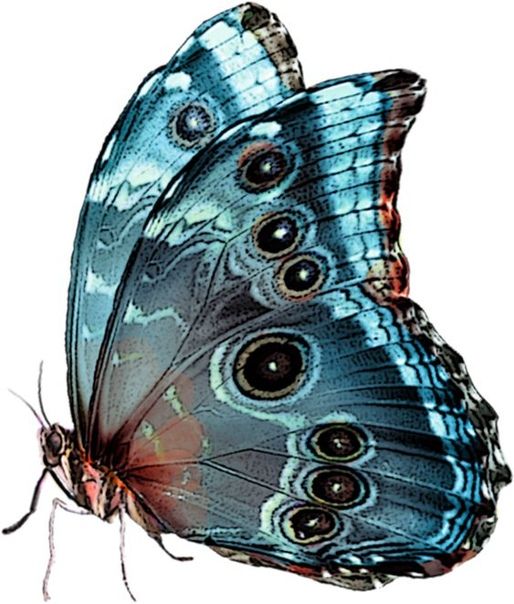 По своей работе я работаю с молодыми людьми с аутизмом. Им нравится, когда я персонализирую доску для жетонов для они основаны на их личных любимых темах. Я могу сделать это только потому, что вы предлагаете так много изображений бесплатно. Спасибо».
По своей работе я работаю с молодыми людьми с аутизмом. Им нравится, когда я персонализирую доску для жетонов для они основаны на их личных любимых темах. Я могу сделать это только потому, что вы предлагаете так много изображений бесплатно. Спасибо».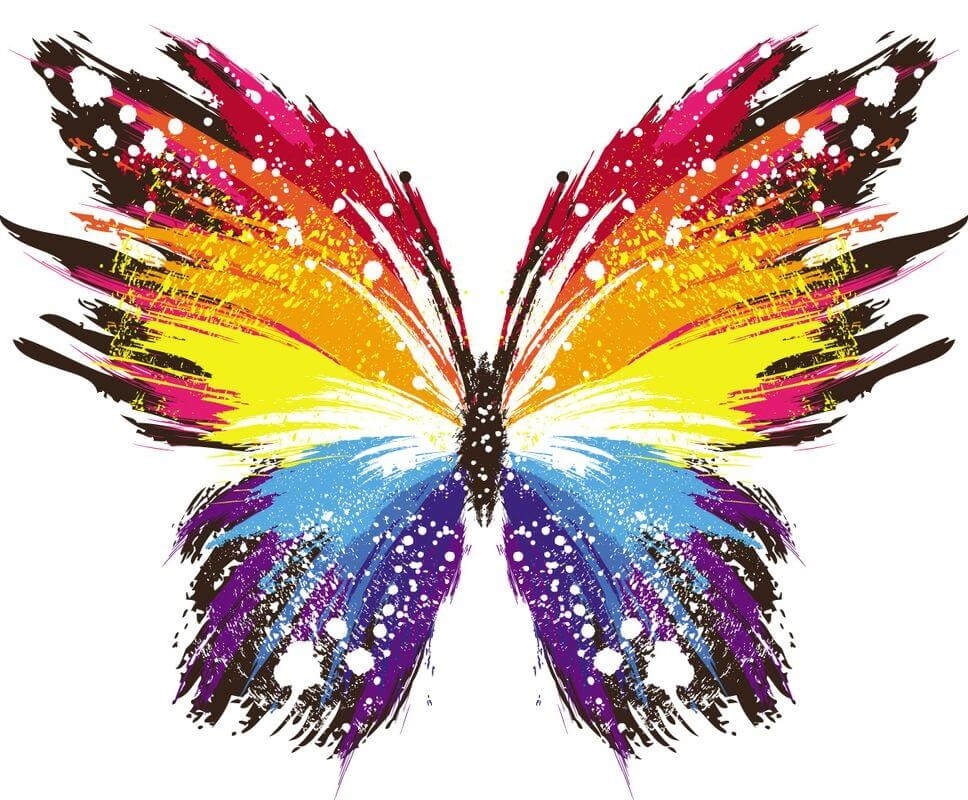 Все изображения косметики в формате PNG отображаются ниже и доступны в формате 100% PNG на прозрачном белом фоне для бесплатного скачивания.
Все изображения косметики в формате PNG отображаются ниже и доступны в формате 100% PNG на прозрачном белом фоне для бесплатного скачивания.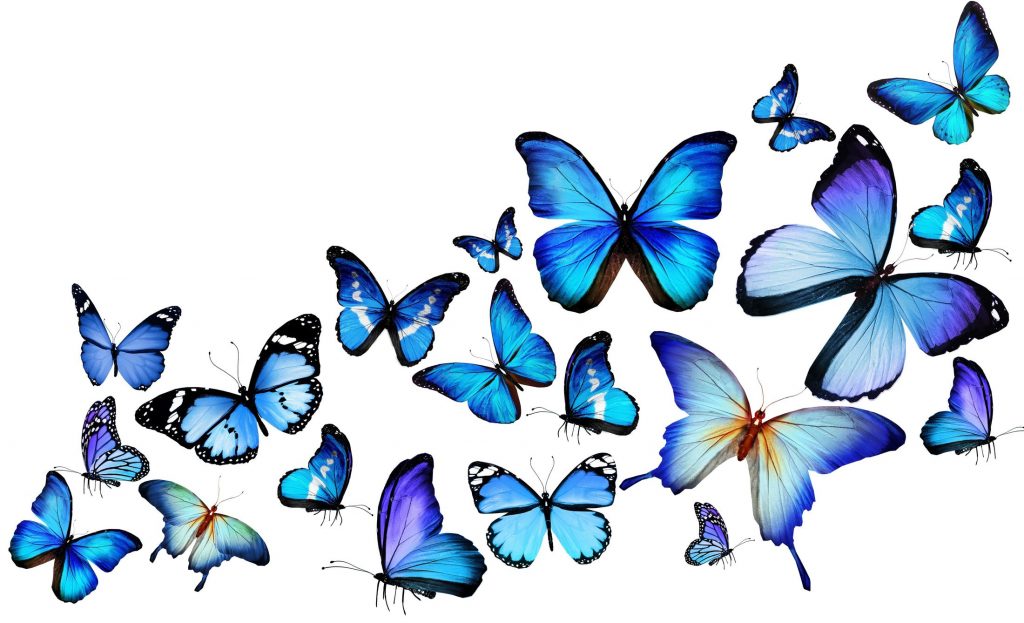 Используйте это изображение свободно в своих личных дизайнерских проектах.
Используйте это изображение свободно в своих личных дизайнерских проектах.
 Используйте это изображение свободно в своих личных дизайнерских проектах.
Используйте это изображение свободно в своих личных дизайнерских проектах. Используйте это изображение свободно в своих личных дизайнерских проектах.
Используйте это изображение свободно в своих личных дизайнерских проектах.

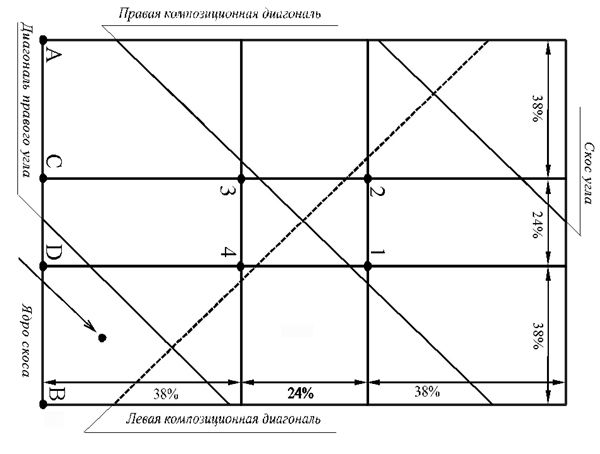 Подмечено, что человек всегда концентрирует на них свое внимание.
Подмечено, что человек всегда концентрирует на них свое внимание.
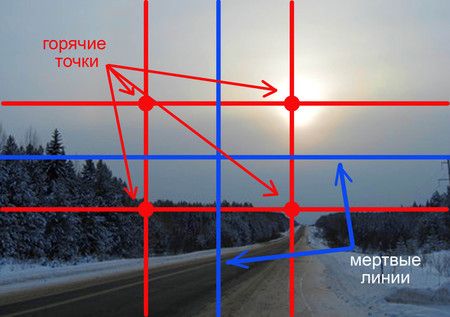 Изготовьте такую линейку самостоятельно, отметив также делениями 10, 14, 24. Эти размеры составляют продолжение золотой пропорции, их можно использовать для размеров объектов или расстояний между ними, чтобы продолжить принцип гармоничных соотношений.
Изготовьте такую линейку самостоятельно, отметив также делениями 10, 14, 24. Эти размеры составляют продолжение золотой пропорции, их можно использовать для размеров объектов или расстояний между ними, чтобы продолжить принцип гармоничных соотношений.  Спасибо!
Спасибо!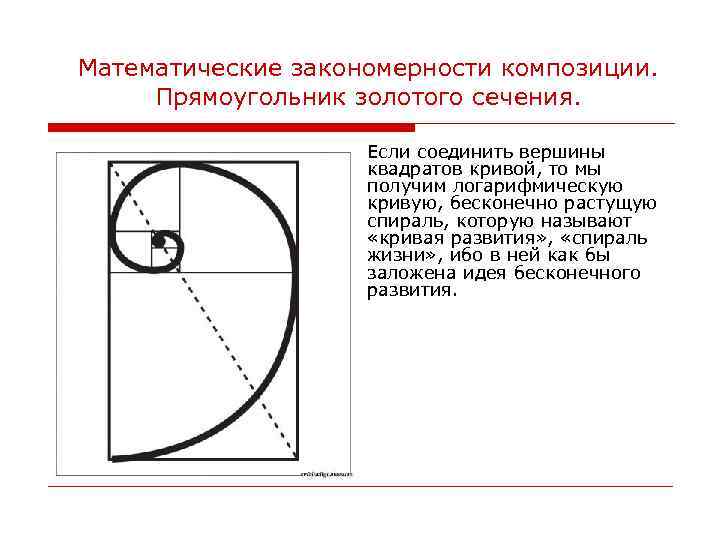 Примеры золотого сечения в природе
Примеры золотого сечения в природе В цифрах это бесконечная пропорция, которую можно условно сократить до 1,62.
В цифрах это бесконечная пропорция, которую можно условно сократить до 1,62. Они пользуются упрощенной схемой, но в ней все равно можно проследить это соотношение.
Они пользуются упрощенной схемой, но в ней все равно можно проследить это соотношение. Дмитрий Левицкий. Портрет Урсулы Мнишек, 1782
Дмитрий Левицкий. Портрет Урсулы Мнишек, 1782 На вертикальные линии попадают край стола и рука женщины, на горизонтальные — спина и даже предметы на столе: расческа и повернутые ручками кувшины.
На вертикальные линии попадают край стола и рука женщины, на горизонтальные — спина и даже предметы на столе: расческа и повернутые ручками кувшины.
 Золотое сечение часто встречается в природе и даже в человеческом теле и с большим успехом используется в искусстве, архитектуре и даже типографике.
Золотое сечение часто встречается в природе и даже в человеческом теле и с большим успехом используется в искусстве, архитектуре и даже типографике.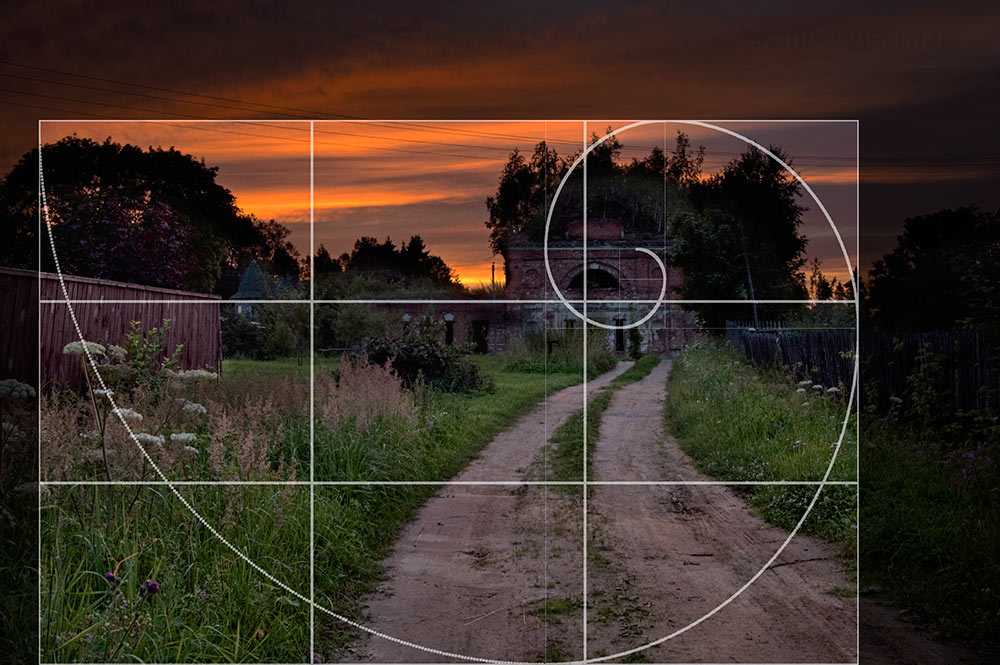 Последовательность Фибоначчи начинается с числа 1 (или иногда с 0), и каждое число представляет собой сумму двух предыдущих членов. Таким образом, первые числа будут 1, 1, 2, 1 + 2 = 3, 2 + 3 = 5, 8, 13… и так далее.
Последовательность Фибоначчи начинается с числа 1 (или иногда с 0), и каждое число представляет собой сумму двух предыдущих членов. Таким образом, первые числа будут 1, 1, 2, 1 + 2 = 3, 2 + 3 = 5, 8, 13… и так далее. 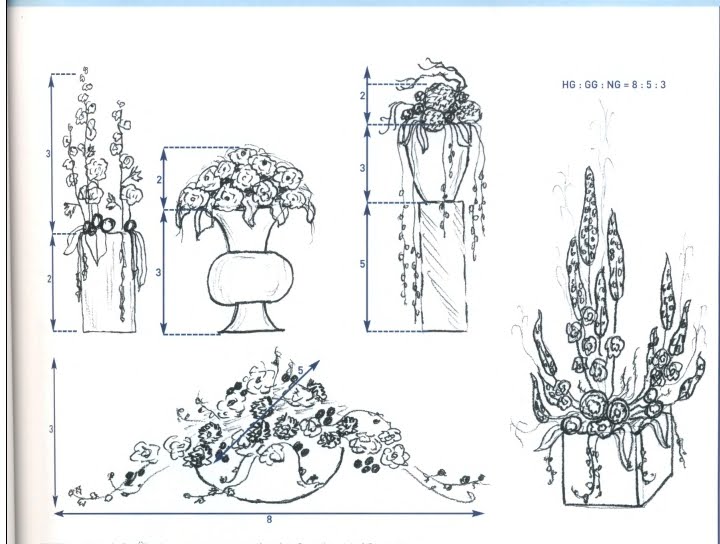
 Это создает впечатляющую композицию, которую люди считают сбалансированной и гармоничной. Наш совет? После того, как вы определились с композицией, настройте акриловую фотопечать с помощью высококачественной фотобумаги Kodak Pro Endura для ярких цветов и ярких контрастов.
Это создает впечатляющую композицию, которую люди считают сбалансированной и гармоничной. Наш совет? После того, как вы определились с композицией, настройте акриловую фотопечать с помощью высококачественной фотобумаги Kodak Pro Endura для ярких цветов и ярких контрастов.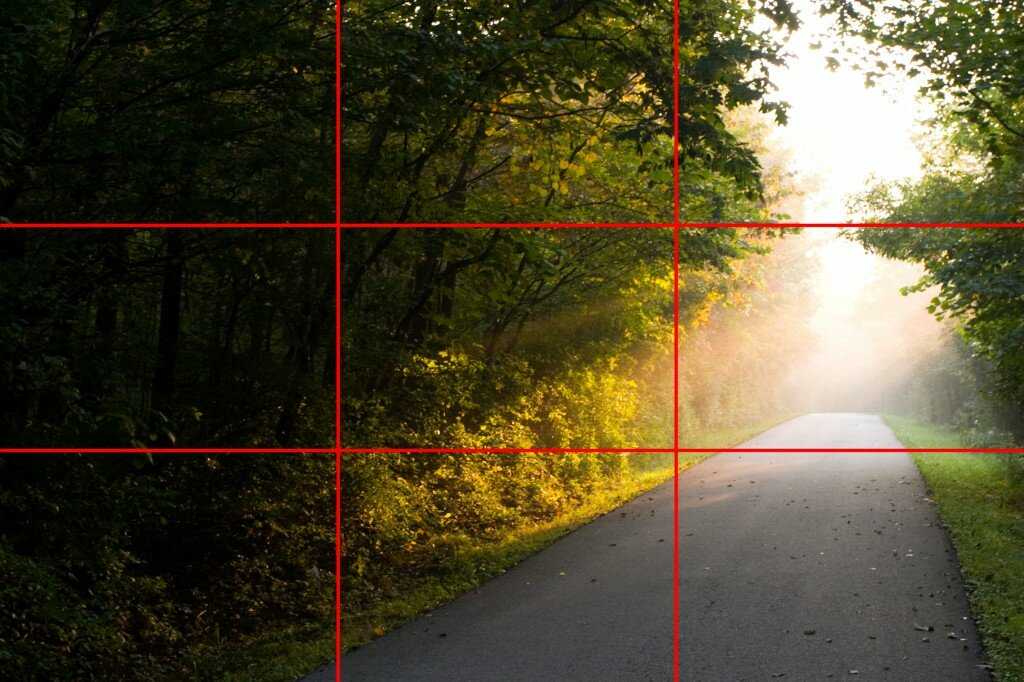
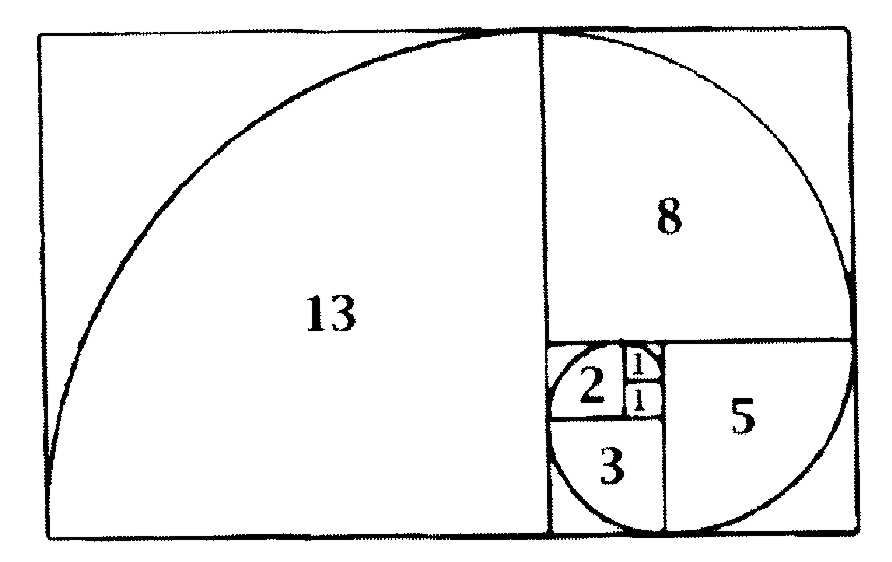
 Немецкий физик и философ Карл Фридрих фон Вайцзекер резюмировал тайну, сказав: «Возможно, вездесущая, скрытая математика природы является причиной существования всей красоты».
Немецкий физик и философ Карл Фридрих фон Вайцзекер резюмировал тайну, сказав: «Возможно, вездесущая, скрытая математика природы является причиной существования всей красоты».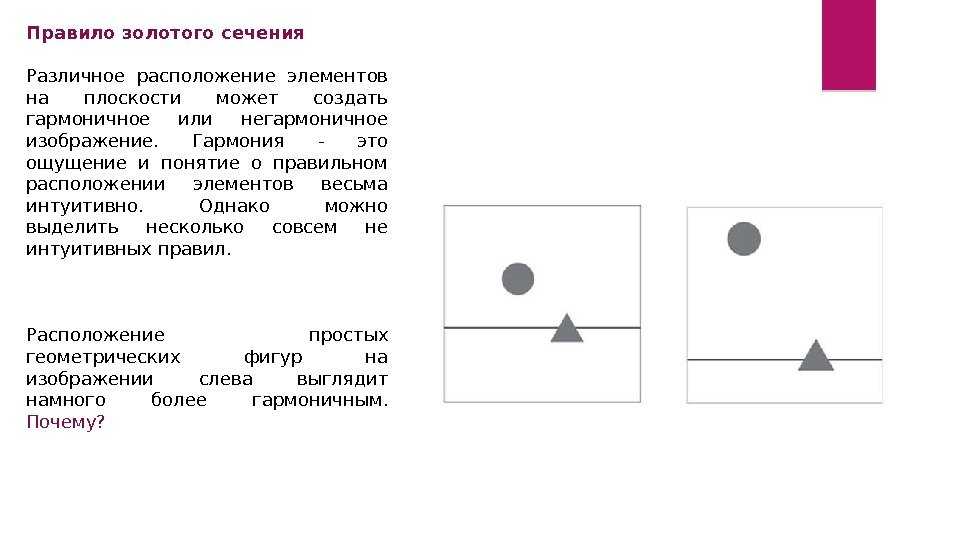 Я никогда не поделюсь вашей информацией.
Я никогда не поделюсь вашей информацией.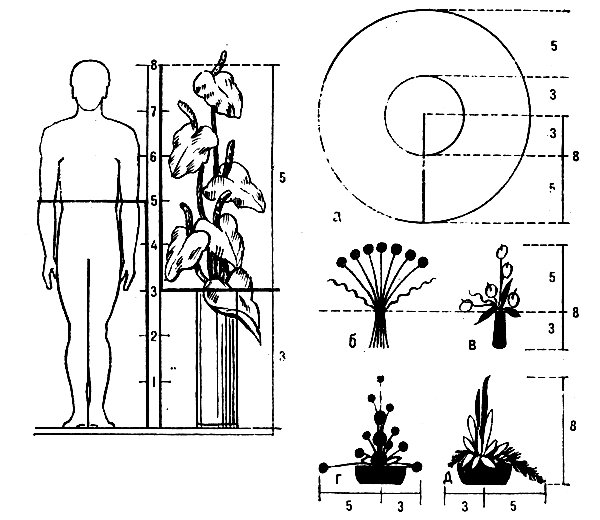 Мы предпочитаем изображения с чувством гармонии, и золотое сечение — один из способов сбалансировать ваш образ. Он уравновешивает взгляд зрителя вокруг вашего изображения.
Мы предпочитаем изображения с чувством гармонии, и золотое сечение — один из способов сбалансировать ваш образ. Он уравновешивает взгляд зрителя вокруг вашего изображения.
 Эти сценарии не сильно отвлекают внимание с точки зрения глубины и выравнивания. Вы не найдете много разных предметов на среднем плане или на заднем плане.
Эти сценарии не сильно отвлекают внимание с точки зрения глубины и выравнивания. Вы не найдете много разных предметов на среднем плане или на заднем плане. Вы можете использовать его, чтобы вызвать динамическое ощущение в вашем изображении.
Вы можете использовать его, чтобы вызвать динамическое ощущение в вашем изображении.

 com?
com? Найдите больше похожих векторов Small, Flower, Button
Найдите больше похожих векторов Small, Flower, Button de
de
 После кастинга осталось 35 участниц, которым предстоит пройти ряд испытаний.
После кастинга осталось 35 участниц, которым предстоит пройти ряд испытаний.
 Каждая участница подготовила свой спортивный и в то же время привлекательный образ, подходящий для данного испытания. Тренеры клуба провели для конкурсанток мастер-класс, познакомили с большим теннисом и научили правильным техникам подачи мяча. Также им предстояло выполнить ряд нормативов: прыжки через скакалку, отжимания, пресс, челночный бег.
Каждая участница подготовила свой спортивный и в то же время привлекательный образ, подходящий для данного испытания. Тренеры клуба провели для конкурсанток мастер-класс, познакомили с большим теннисом и научили правильным техникам подачи мяча. Также им предстояло выполнить ряд нормативов: прыжки через скакалку, отжимания, пресс, челночный бег.




 У нее нет мужа-олигарха. Но в 21 год она купила эту квартиру в Лондон».
У нее нет мужа-олигарха. Но в 21 год она купила эту квартиру в Лондон».
 27.03.1925
27.03.1925 р. 31.10.1912
р. 31.10.1912 15.03.1926
15.03.1926

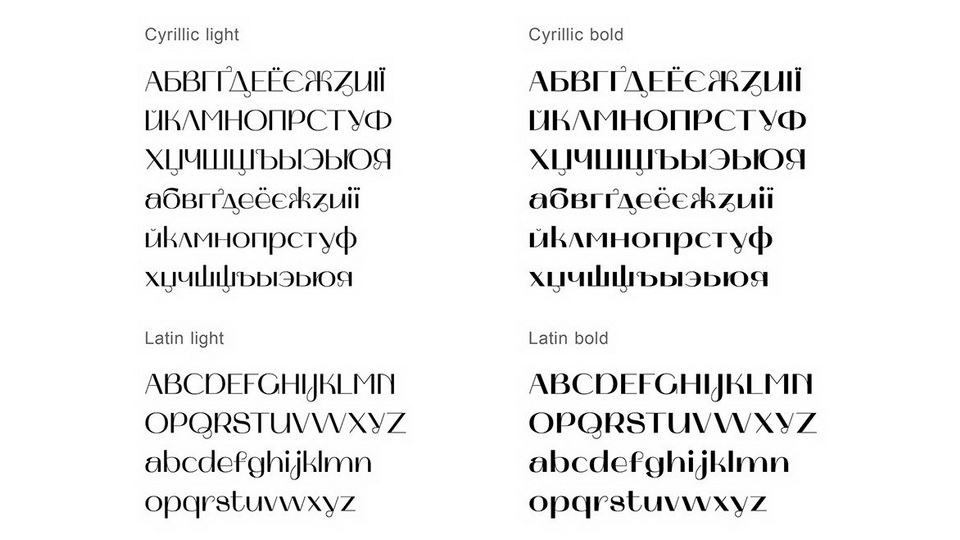 Clear Sans Regular выглядит представительно и модно одновременно. С его помощью можно удачно оформить материалы, связанные с миром музыки и интернет-сервисами, также он хорошо подойдет для медиа.
Clear Sans Regular выглядит представительно и модно одновременно. С его помощью можно удачно оформить материалы, связанные с миром музыки и интернет-сервисами, также он хорошо подойдет для медиа.
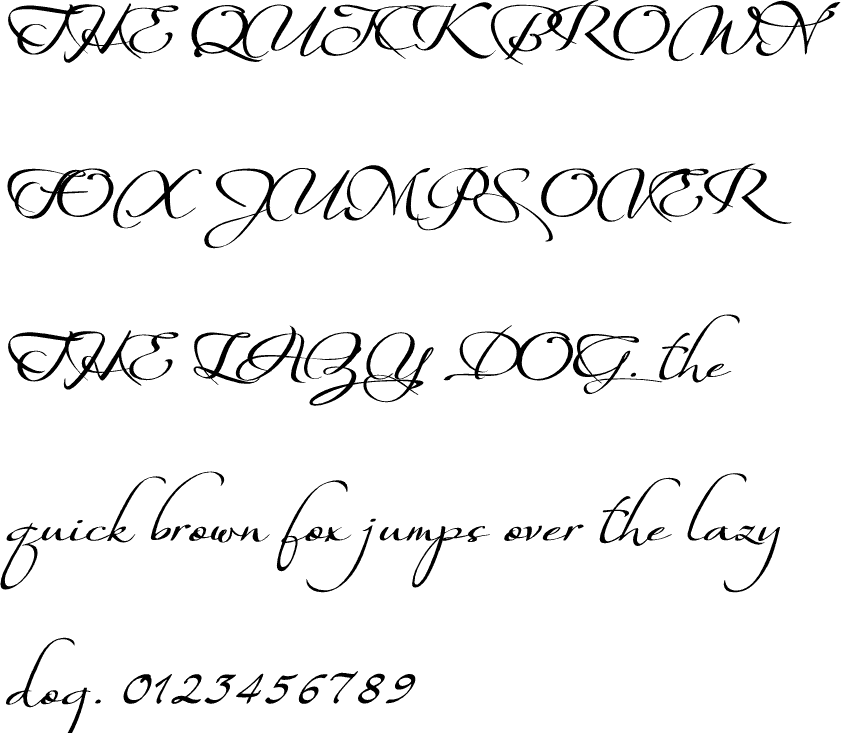
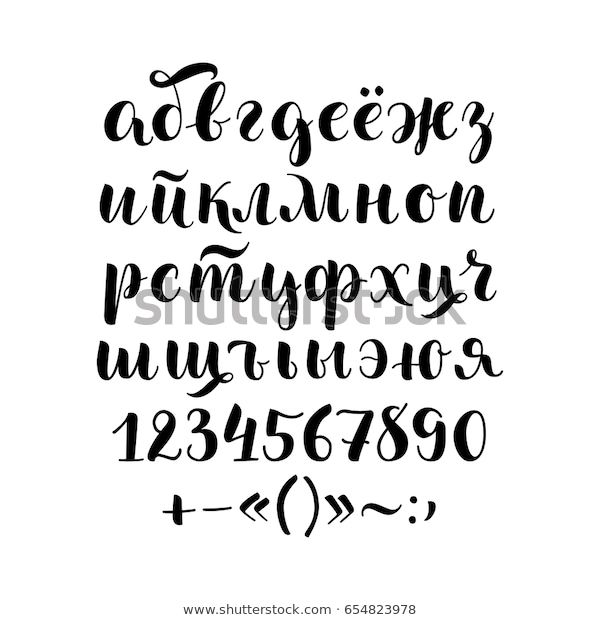 Russo One довольно массивный и приземистый, поэтому лучше всего подойдет для оформления акцентных заголовков и коротких надписей.
Russo One довольно массивный и приземистый, поэтому лучше всего подойдет для оформления акцентных заголовков и коротких надписей. Он отлично читается как в обычном, так и в курсивном и полужирном начертании. С его помощью можно оформить большое количество текста, соблюдая единый стиль.
Он отлично читается как в обычном, так и в курсивном и полужирном начертании. С его помощью можно оформить большое количество текста, соблюдая единый стиль. Браузер, которое определяет шрифты на сайте: жирность, размер, высоту строки и цвет.
Браузер, которое определяет шрифты на сайте: жирность, размер, высоту строки и цвет.


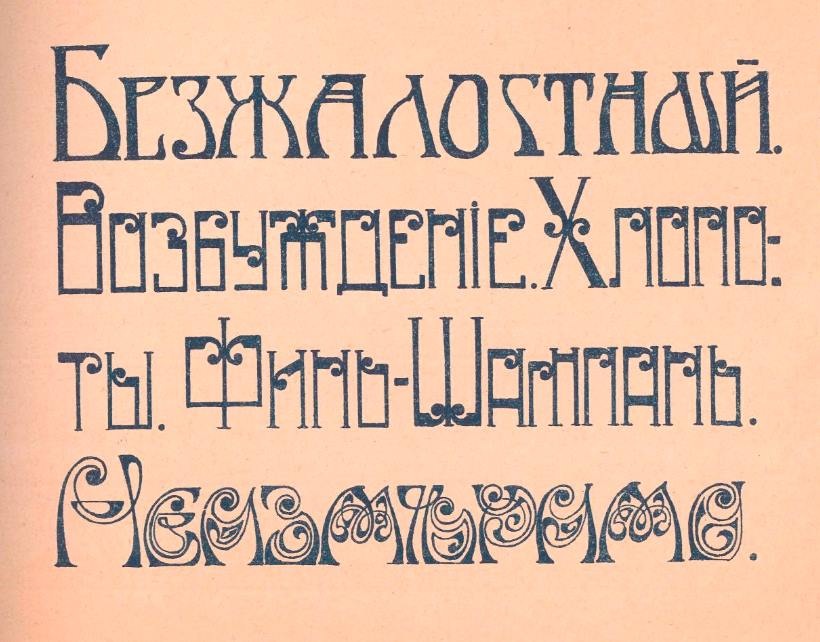 В процессе изучаете терминологию, историю и правила типографики и методы комбинирования шрифтов.
В процессе изучаете терминологию, историю и правила типографики и методы комбинирования шрифтов. Создатели исходили из концепции: лучшие шрифтовые сочетания возникают на контрасте. Проанализировали и разбили шрифты на семейства и построили 3D карту, чтобы находить необычные сочетания для заголовков, подзаголовков и основного текста. Шрифты можно генерировать случайным образом и подбирать вручную. Степень контраста между шрифтами регулируется. Можно зафиксировать понравившийся шрифт, подобрать к нему пару и протестировать на своём тексте.
Создатели исходили из концепции: лучшие шрифтовые сочетания возникают на контрасте. Проанализировали и разбили шрифты на семейства и построили 3D карту, чтобы находить необычные сочетания для заголовков, подзаголовков и основного текста. Шрифты можно генерировать случайным образом и подбирать вручную. Степень контраста между шрифтами регулируется. Можно зафиксировать понравившийся шрифт, подобрать к нему пару и протестировать на своём тексте.
 Добавить в коллекцию0009
Добавить в коллекцию0009
 Maxwel
Maxwel

 Этот прекрасный рукописный шрифт содержит полные прописные и строчные буквы, а также ряд цифр, символов и альтернатив.
Этот прекрасный рукописный шрифт содержит полные прописные и строчные буквы, а также ряд цифр, символов и альтернатив.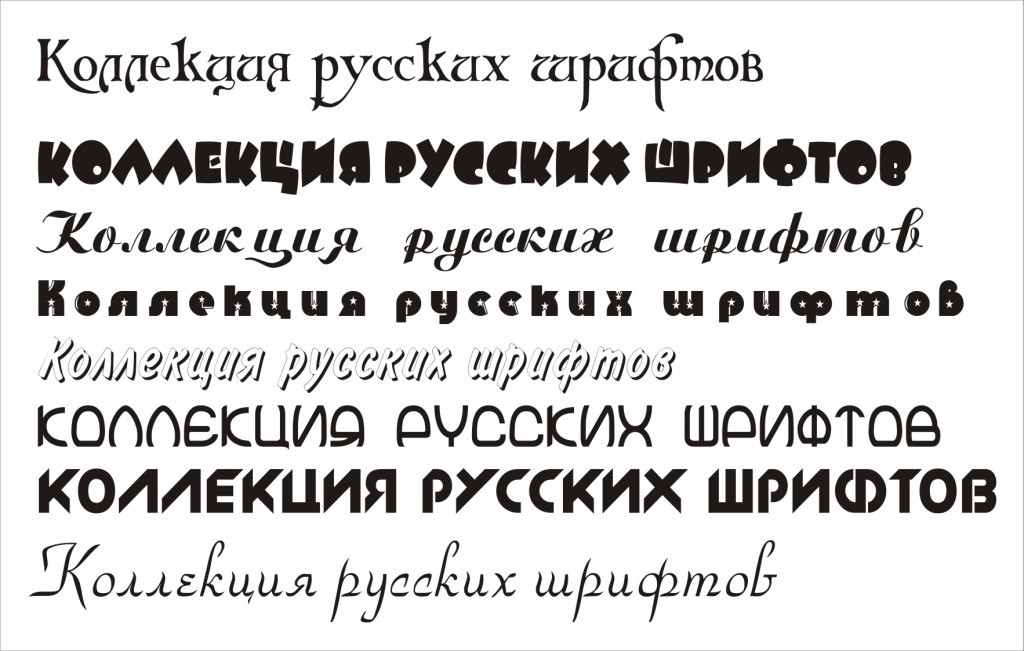 Это шрифт с засечками и современным дизайном, подходящий для множества деловых и корпоративных проектов. Получите это сегодня!
Это шрифт с засечками и современным дизайном, подходящий для множества деловых и корпоративных проектов. Получите это сегодня!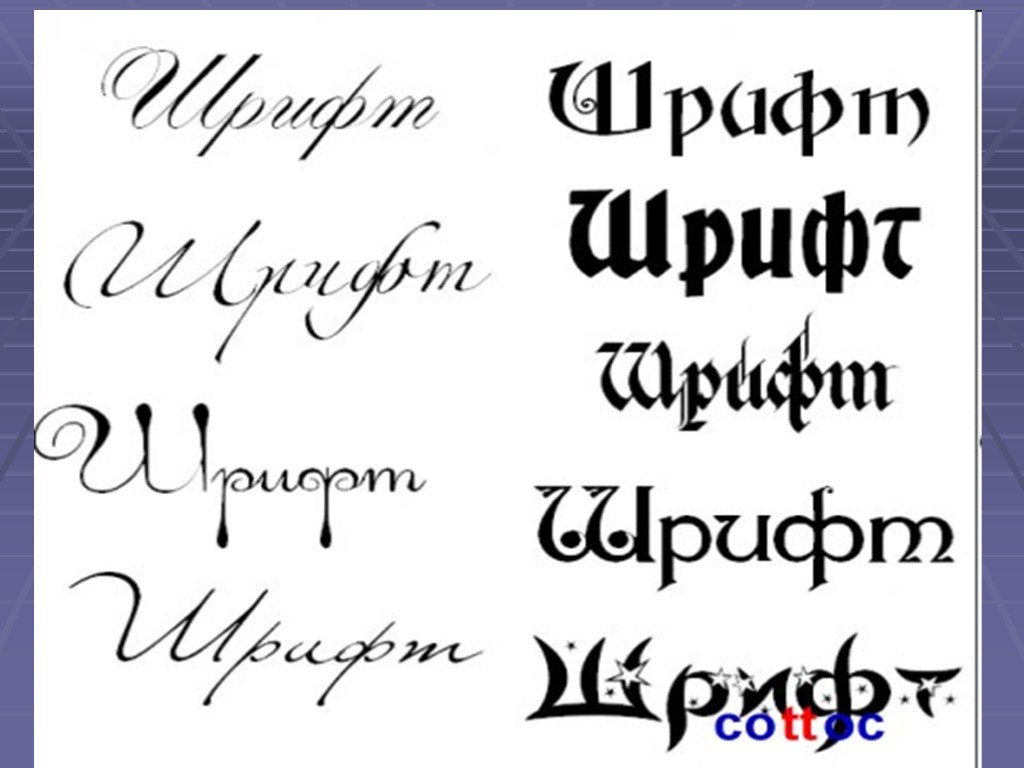 Включено более 50 лигатур для аутентичного вида ручной работы.
Включено более 50 лигатур для аутентичного вида ручной работы.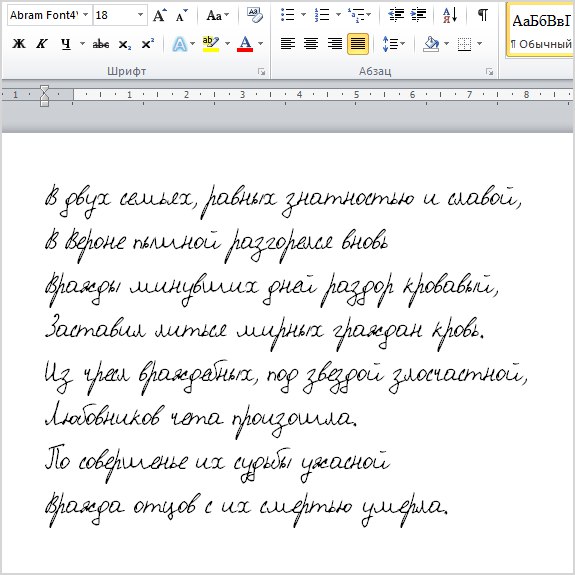

 Это сдержанный и универсальный шрифт, который можно применить к любой презентации.
Это сдержанный и универсальный шрифт, который можно применить к любой презентации.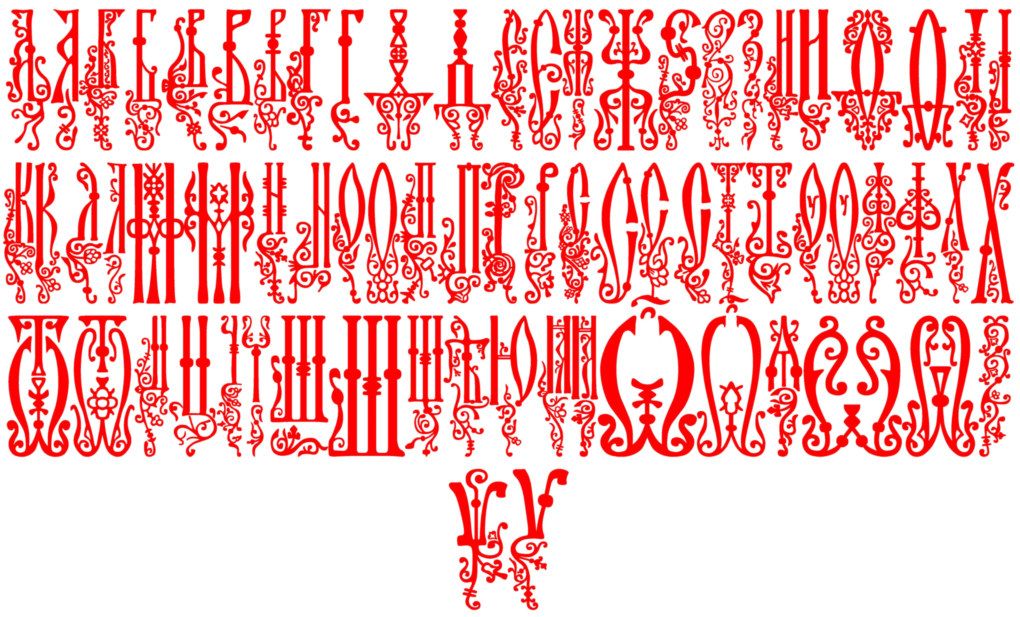 Это потрясающий шрифт с заглавными буквами, который поставляется с полной многоязычной поддержкой, может быть идеально отображен в любом размере и сделает любую презентацию профессиональной и изысканной.
Это потрясающий шрифт с заглавными буквами, который поставляется с полной многоязычной поддержкой, может быть идеально отображен в любом размере и сделает любую презентацию профессиональной и изысканной.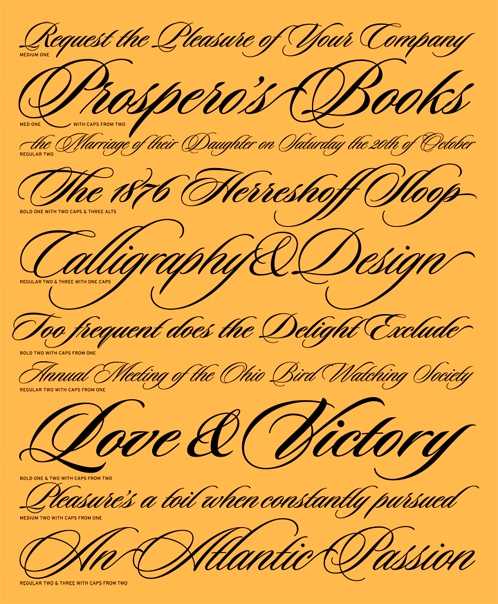 Его можно применять к логотипам, заголовкам и любой строке текста, которая должна произвести впечатление, и особенно хорошо смотрится в сочетании с акварельными иллюстрациями.
Его можно применять к логотипам, заголовкам и любой строке текста, которая должна произвести впечатление, и особенно хорошо смотрится в сочетании с акварельными иллюстрациями.
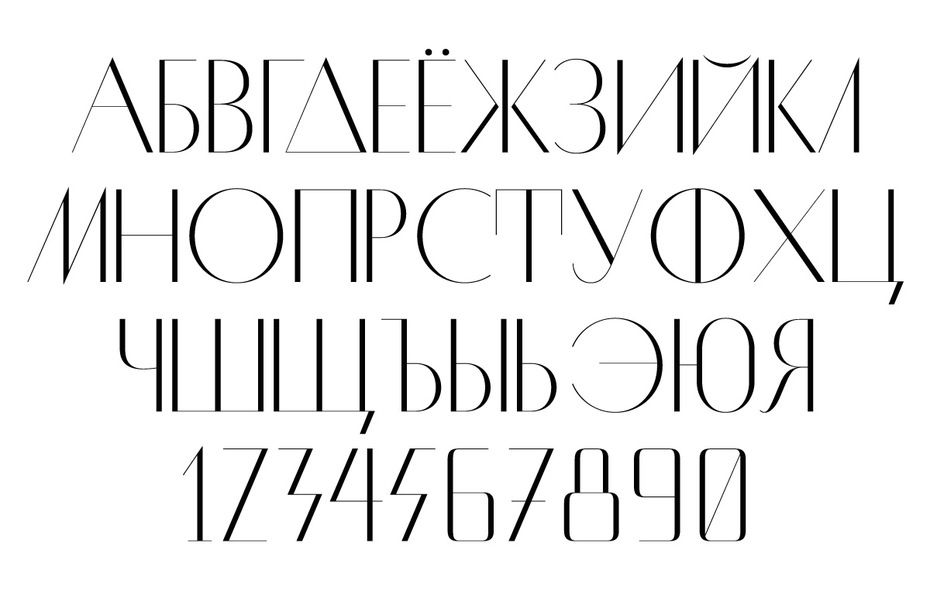

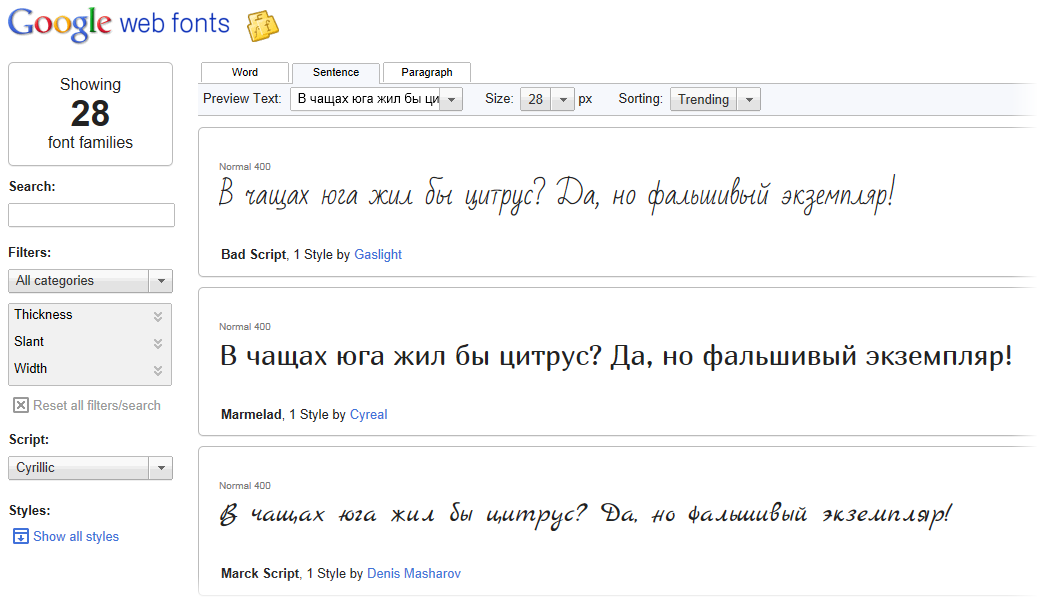
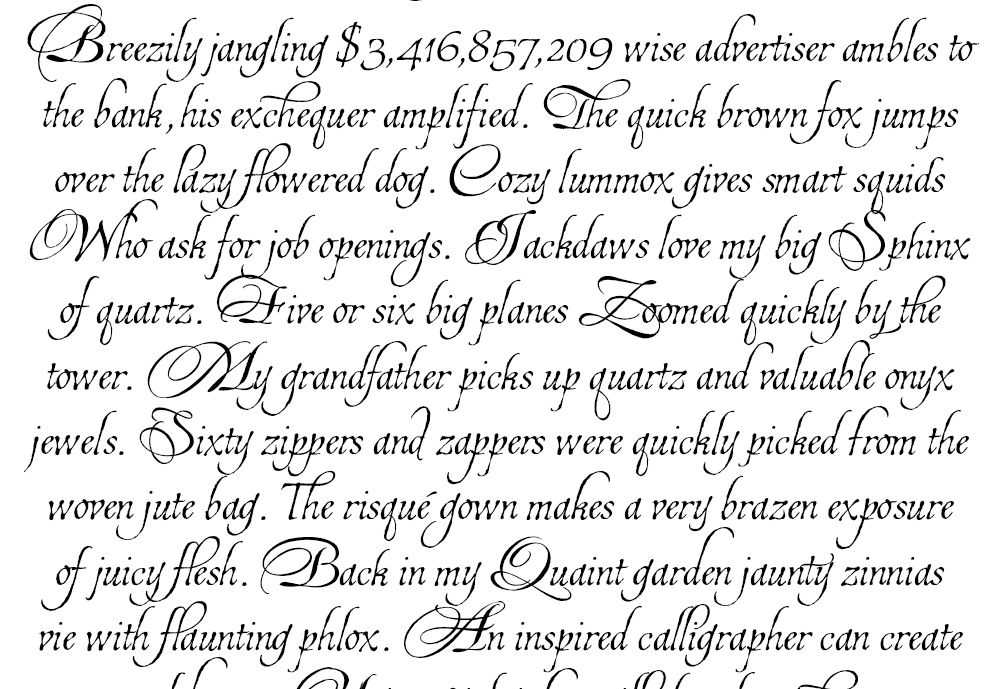 Иерогрифы — ϚǶɾìƒէ
Иерогрифы — ϚǶɾìƒէ Тонкий шрифт — 𝙿𝚛𝚒𝚖𝚎𝚛
Тонкий шрифт — 𝙿𝚛𝚒𝚖𝚎𝚛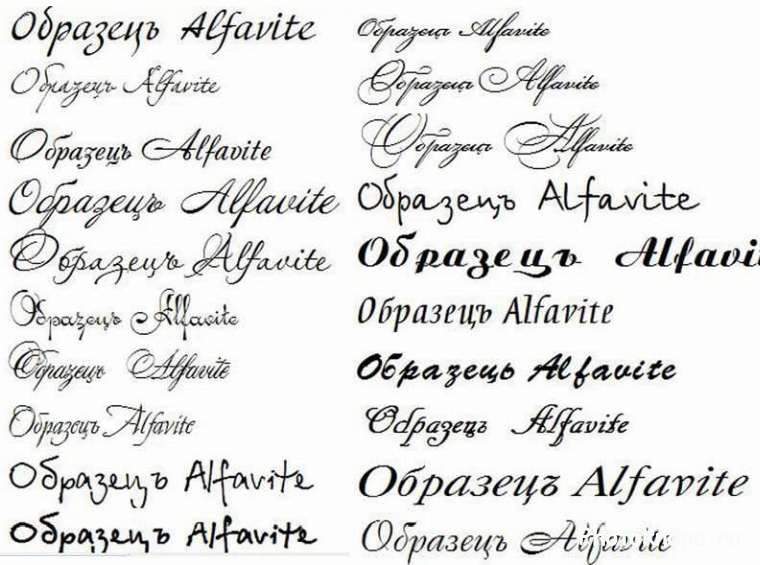 Киберпанк! ᕵᖇᒚᘻᘿᖇ
Киберпанк! ᕵᖇᒚᘻᘿᖇ
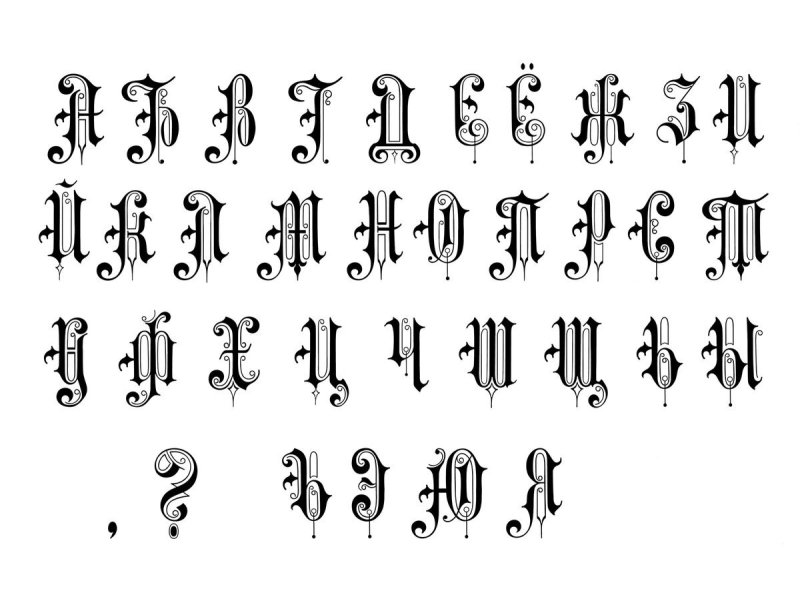 Этот прием наиболее часто используется SMM-специалистами для привлечения внимания пользователей Инстаграм. К сожалению, Instagram не располагает возможностью редактирования шрифтов. Однако у нас есть хорошая альтернатива. Мы предлагаем воспользоваться нашей онлайн-платформой для всех желающих сделать свой аккаунт максимально оригинальным.
Этот прием наиболее часто используется SMM-специалистами для привлечения внимания пользователей Инстаграм. К сожалению, Instagram не располагает возможностью редактирования шрифтов. Однако у нас есть хорошая альтернатива. Мы предлагаем воспользоваться нашей онлайн-платформой для всех желающих сделать свой аккаунт максимально оригинальным.
 д.
д.
 д. и их сочетания.
д. и их сочетания. д., и придайте 🔥 уникальный и особенный штрих (っ◔◡◔)っ Добавлю Для вашего ᴘʀᴏꜰɪʟᴇ.
д., и придайте 🔥 уникальный и особенный штрих (っ◔◡◔)っ Добавлю Для вашего ᴘʀᴏꜰɪʟᴇ. Вы можете наслаждаться ими.
Вы можете наслаждаться ими. Используйте классный текст в
Используйте классный текст в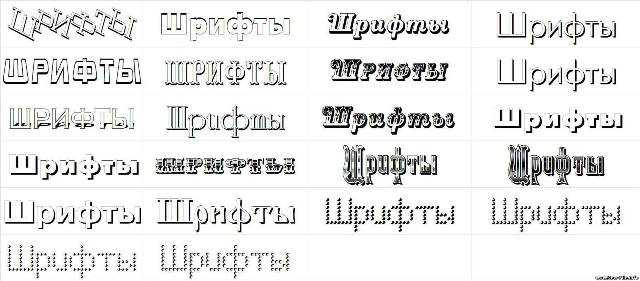

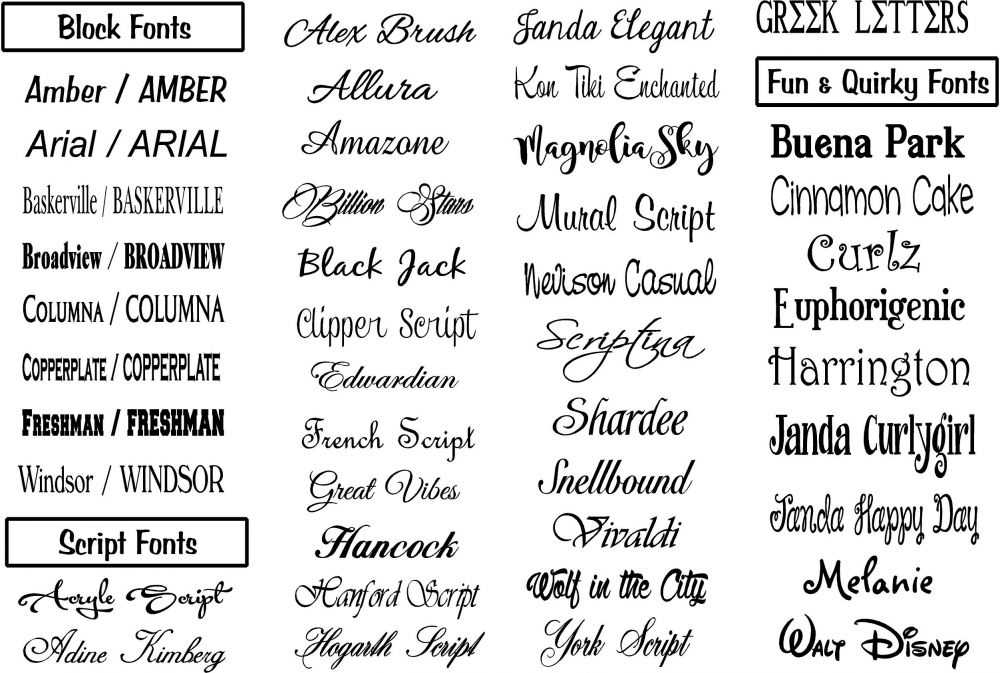


 Направо уходит Цветной бульвар.
Направо уходит Цветной бульвар. Пока получил, что называется, общее впечателение. Думаю, повторно — за хорошими фотографиями — сюда стоит прийти ближе к концу лета, а еще лучше — в пору «золотой осени»…
Пока получил, что называется, общее впечателение. Думаю, повторно — за хорошими фотографиями — сюда стоит прийти ближе к концу лета, а еще лучше — в пору «золотой осени»… реализации там же другого грандиозного проекта — строительства гостиницы «Россия». За ветхостью огромный комплекс полностью демонтировали в 2006 г. Только в 2014 г. на огромном пустыре началось строительство «нового общественного пространства», самого необычного парка в центре Москвы — «Зарядья».
реализации там же другого грандиозного проекта — строительства гостиницы «Россия». За ветхостью огромный комплекс полностью демонтировали в 2006 г. Только в 2014 г. на огромном пустыре началось строительство «нового общественного пространства», самого необычного парка в центре Москвы — «Зарядья». Большой амфитеатр — крупнейшая открытая площадка в центре Москвы. Вмещение — около 1,5 тысяч зрителей. Сверху Большой амфитеатр накрыт т.н. «стеклянной корой». Пишут, что эта гигантская светопрозрачная конструкция не только спасает от дождя летом, но и от холода зимой.
Большой амфитеатр — крупнейшая открытая площадка в центре Москвы. Вмещение — около 1,5 тысяч зрителей. Сверху Большой амфитеатр накрыт т.н. «стеклянной корой». Пишут, что эта гигантская светопрозрачная конструкция не только спасает от дождя летом, но и от холода зимой. К тому же Москворецкий мост сейчас на ремонте — особой красоты не получится.
К тому же Москворецкий мост сейчас на ремонте — особой красоты не получится.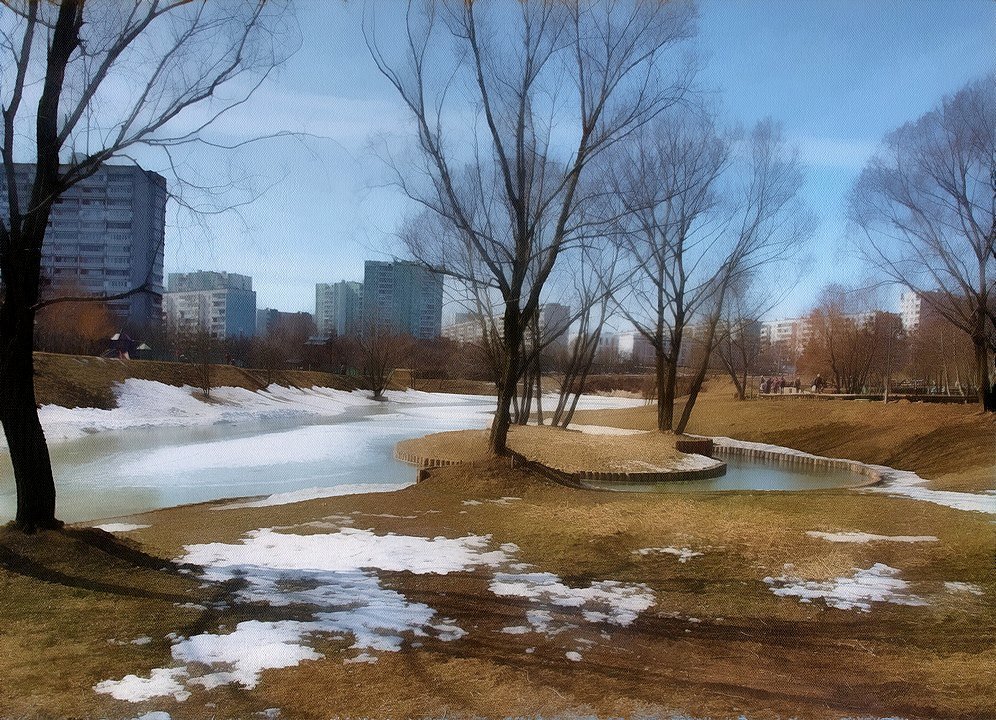
 03.2020
03.2020 Цвет повсюду.
Цвет повсюду.

 В этом разделе — обзор двух самых популярных:
В этом разделе — обзор двух самых популярных:
 Таким размером обладает Pro L (PTH-860-R).
Таким размером обладает Pro L (PTH-860-R). В зависимости от типа наконечника можно выделить три основных типа пера:
В зависимости от типа наконечника можно выделить три основных типа пера: д. на ПК, еще и питанием для стилуса. Таким образом перо для такого планшета не нуждается ни в проводном подключении, ни в аккумуляторе.
д. на ПК, еще и питанием для стилуса. Таким образом перо для такого планшета не нуждается ни в проводном подключении, ни в аккумуляторе. С помощью таких контроллеров можно изменять масштаб изображения, регулировать след пера, получать быстрый доступ к инструментам и т.д.
С помощью таких контроллеров можно изменять масштаб изображения, регулировать след пера, получать быстрый доступ к инструментам и т.д.
 А также модели с плюшками типа интеллектуального распознавания рукописного ввода и прочими наворотами, напрямую не относящимися к созданию CG-арта.
А также модели с плюшками типа интеллектуального распознавания рукописного ввода и прочими наворотами, напрямую не относящимися к созданию CG-арта. Просто его техническое устройство и функционал позволяет более привычным и, следовательно, удобным способом создавать компьютерную графику(рисовать)
Просто его техническое устройство и функционал позволяет более привычным и, следовательно, удобным способом создавать компьютерную графику(рисовать) Рисуя мышкой, вам пришлось бы постоянно вручную переключать параметры кисти — а это тратит время и усложняет процесс.
Рисуя мышкой, вам пришлось бы постоянно вручную переключать параметры кисти — а это тратит время и усложняет процесс.

 Также данная модель не сковывает в работе тех, кто уже умеет рисовать цифровой арт, ну и выглядят планшеты, согласитесь, стилёво.
Также данная модель не сковывает в работе тех, кто уже умеет рисовать цифровой арт, ну и выглядят планшеты, согласитесь, стилёво.




 Это нужно для увеличения скорости и удобства работы.
Это нужно для увеличения скорости и удобства работы. Поэтому функциональные возможности приложений там сильно урезаны и в большей мере годятся для скетчей, нежели для создания финализированных работ для индустрии.
Поэтому функциональные возможности приложений там сильно урезаны и в большей мере годятся для скетчей, нежели для создания финализированных работ для индустрии. Пользователи могут использовать их для рисования изображений, графики или рукописного ввода, как если бы они рисовали на листе бумаги. Они используют указывающее устройство, чаще всего стилус.
Пользователи могут использовать их для рисования изображений, графики или рукописного ввода, как если бы они рисовали на листе бумаги. Они используют указывающее устройство, чаще всего стилус. Эти гибриды представляют собой комбинацию графического планшета и экрана. Графические планшеты часто имеют такие функции, как чувствительность к давлению или зависание стилуса , которых нет у большинства сенсорных экранов .
Эти гибриды представляют собой комбинацию графического планшета и экрана. Графические планшеты часто имеют такие функции, как чувствительность к давлению или зависание стилуса , которых нет у большинства сенсорных экранов .  Затем провода в планшете переходят в режим приема и считывают сигнал, генерируемый стилусом, чтобы определить его положение. Для этого стилусу не требуется батарейка.
Затем провода в планшете переходят в режим приема и считывают сигнал, генерируемый стилусом, чтобы определить его положение. Для этого стилусу не требуется батарейка. Однако они редко используются в графических планшетах, поскольку отсутствие точности и многие другие функции делают их менее полезными.
Однако они редко используются в графических планшетах, поскольку отсутствие точности и многие другие функции делают их менее полезными. Планшеты для рисования с экраном намного дороже планшетов без экрана.
Планшеты для рисования с экраном намного дороже планшетов без экрана.



 [5]
[5]  На старых планшетах изменение давления на наконечник стилуса или нажатие переключателя изменяло свойства LC-схемы, влияя на сигнал, генерируемый пером, который современные планшеты часто кодируют в сигнал в виде потока цифровых данных. Используя электромагнитные сигналы, планшет может определять положение стилуса, при этом стилус даже не должен касаться поверхности, а питание пера с помощью этого сигнала означает, что устройства, используемые с планшетом, никогда не нуждаются в батареях. Патенты Wacom не позволяют их конкурентам использовать такие методы.
На старых планшетах изменение давления на наконечник стилуса или нажатие переключателя изменяло свойства LC-схемы, влияя на сигнал, генерируемый пером, который современные планшеты часто кодируют в сигнал в виде потока цифровых данных. Используя электромагнитные сигналы, планшет может определять положение стилуса, при этом стилус даже не должен касаться поверхности, а питание пера с помощью этого сигнала означает, что устройства, используемые с планшетом, никогда не нуждаются в батареях. Патенты Wacom не позволяют их конкурентам использовать такие методы.



 Распознавание рукописного ввода среди пользователей латинского алфавита происходит медленнее.
Распознавание рукописного ввода среди пользователей латинского алфавита происходит медленнее. Страдающие синдромом запястного канала также сообщают о хороших результатах. Это связано с тем, что использование компьютерной мыши, как правило, очень повторяется на запястье, тогда как работа с ручкой более естественна и, как правило, включает движение всей руки [3].
Страдающие синдромом запястного канала также сообщают о хороших результатах. Это связано с тем, что использование компьютерной мыши, как правило, очень повторяется на запястье, тогда как работа с ручкой более естественна и, как правило, включает движение всей руки [3]. [14] Продукт, использующий эту технологию, называется Tactile Talking Tablet или T3.
[14] Продукт, использующий эту технологию, называется Tactile Talking Tablet или T3. erols.com/rwservices/pens/biblio85.html#Pencept88
erols.com/rwservices/pens/biblio85.html#Pencept88
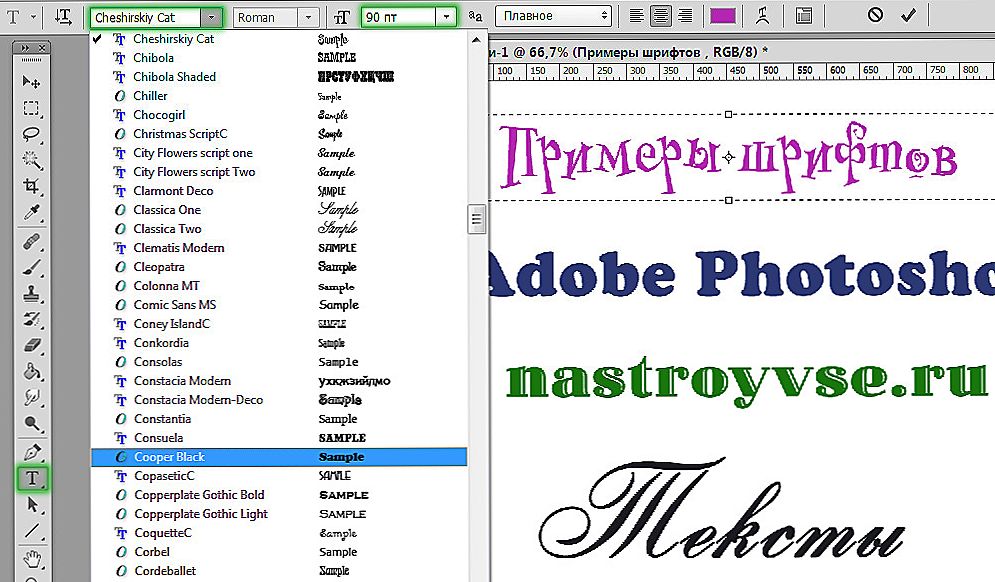 Когда вы найдете выбор, с которым вы довольны, нажмите кнопку «Загрузить». Убедитесь, что вы отправляете какие-либо активные приложения в этот момент.
Когда вы найдете выбор, с которым вы довольны, нажмите кнопку «Загрузить». Убедитесь, что вы отправляете какие-либо активные приложения в этот момент.
 Просмотр и скачать шрифт
Просмотр и скачать шрифт OTF и TTF являются двумя наиболее распространенными расширениями файлов шрифта.
OTF и TTF являются двумя наиболее распространенными расширениями файлов шрифта.
 Каждый шрифт поставляется с некоторым типом лицензии, которую вы можете проверить лицензионное соглашение о конечном пользователю, которое приходит с каким-либо шрифтом, который вы загружаете.
Каждый шрифт поставляется с некоторым типом лицензии, которую вы можете проверить лицензионное соглашение о конечном пользователю, которое приходит с каким-либо шрифтом, который вы загружаете.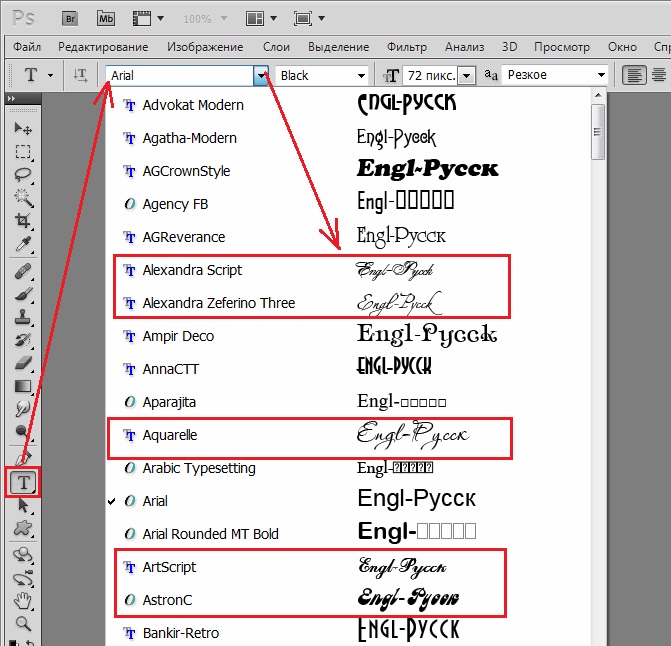 Хороший пример
Хороший пример Все шрифты включены в любую подписку CC, и нет никаких ограничений на сколько вы можете использовать одновременно.
Все шрифты включены в любую подписку CC, и нет никаких ограничений на сколько вы можете использовать одновременно.
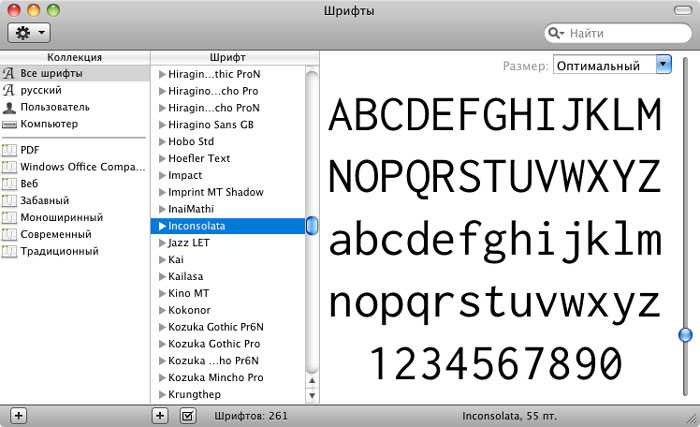 Следует обратить внимание на то, что некоторые шрифты не поддерживают стилизованное написание русского алфавита, и в таком случае после установки этого шрифта и написание русского текста Вы получите текст со стандартным шрифтом.
Следует обратить внимание на то, что некоторые шрифты не поддерживают стилизованное написание русского алфавита, и в таком случае после установки этого шрифта и написание русского текста Вы получите текст со стандартным шрифтом.
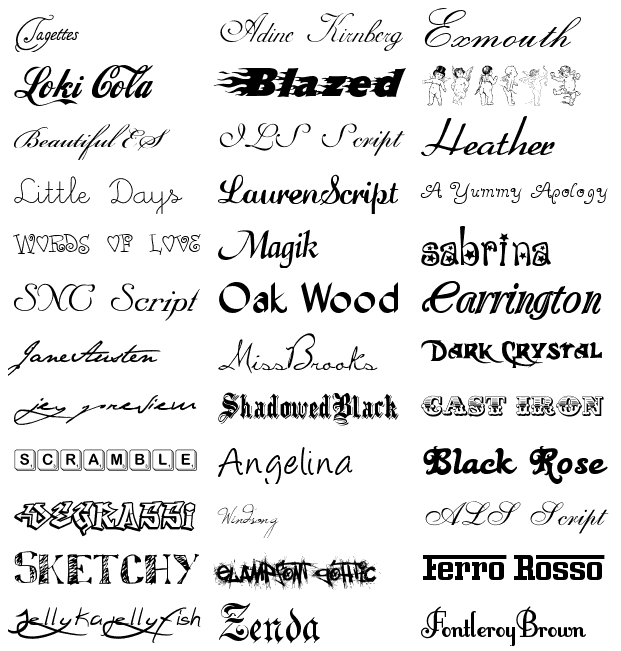


 Используйте загруженный шрифт в Adobe Photoshop
Используйте загруженный шрифт в Adobe Photoshop Это потребует от вас удаления шрифтов из вашей системы, потому что, как мы уже говорили ранее, Photoshop полагается на вашу систему для всех ваших шрифтов.
Это потребует от вас удаления шрифтов из вашей системы, потому что, как мы уже говорили ранее, Photoshop полагается на вашу систему для всех ваших шрифтов. Это приложение работает как менеджер шрифтов и позволяет отключать шрифты, которые вы не хотите использовать. Когда вы снова будете готовы, вы можете включить свои шрифты, и они появятся в Photoshop.
Это приложение работает как менеджер шрифтов и позволяет отключать шрифты, которые вы не хотите использовать. Когда вы снова будете готовы, вы можете включить свои шрифты, и они появятся в Photoshop.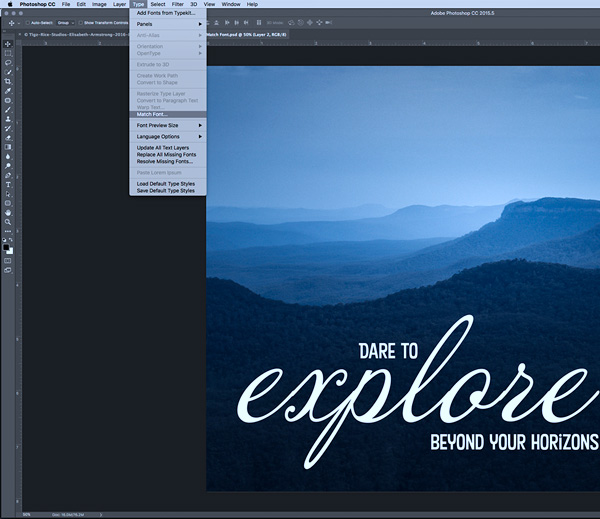

 Я использую Dafont уже более десяти лет, но вы можете использовать и многие другие, такие как Envato, 1001Fonts, Google Fonts, Creative Market и многие другие.
Я использую Dafont уже более десяти лет, но вы можете использовать и многие другие, такие как Envato, 1001Fonts, Google Fonts, Creative Market и многие другие.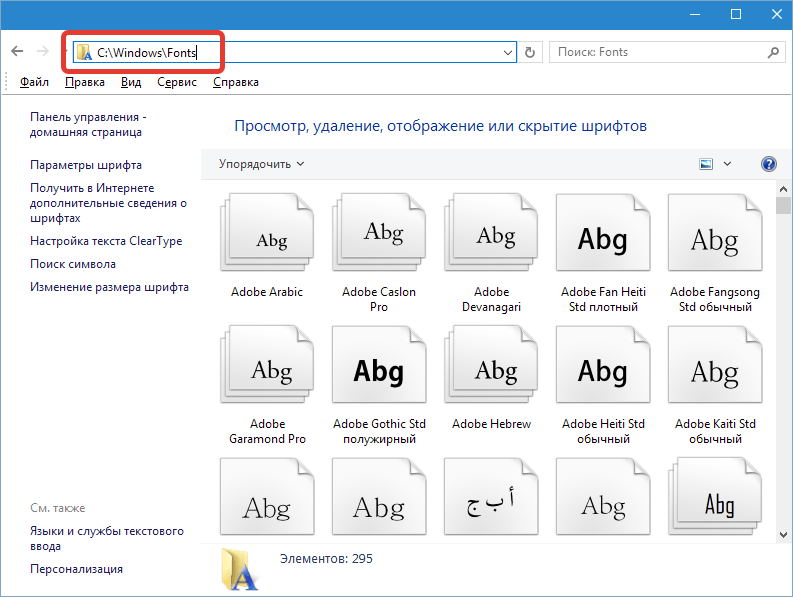
 Вот как:
Вот как: